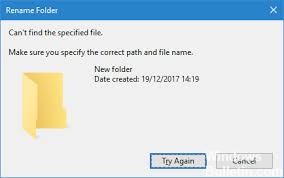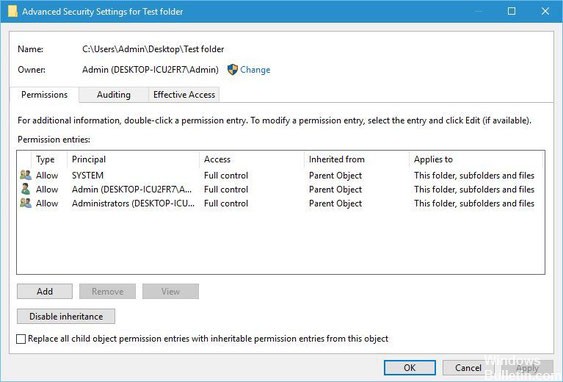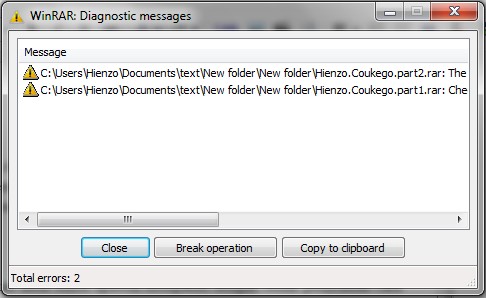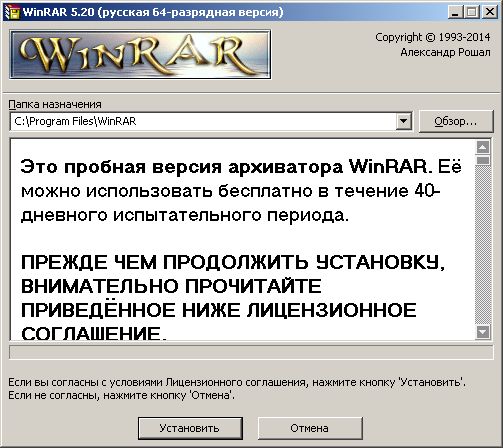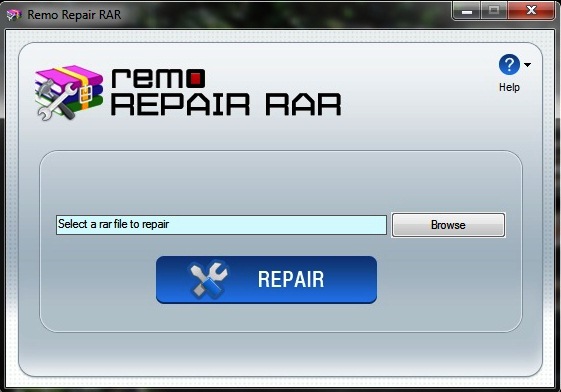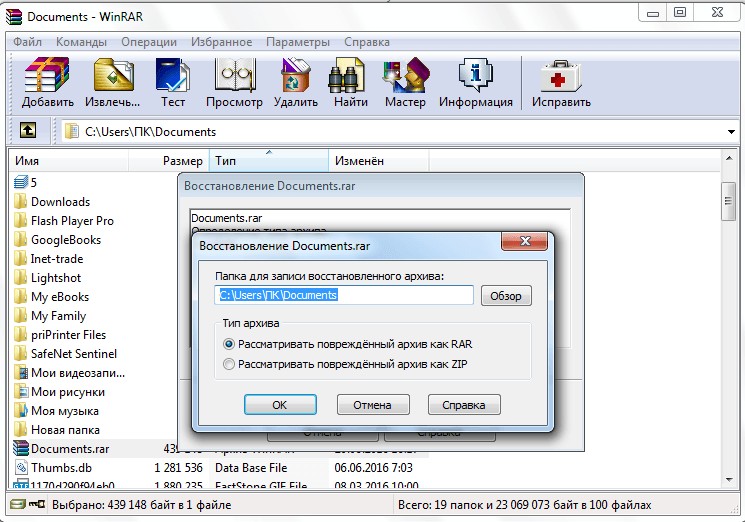Я пытаюсь сделать резервную копию старого диска с машины WinXP в Windows 7 С помощью WinRAR. Я продолжаю получать «доступ запрещен» во многих папках, которые я пытаюсь включить. Я действительно не хочу менять права доступа к файлам на диске. Есть ли способ заставить WinRAR игнорировать разрешения на файлы?
5 ответов
когда вы открываете WinRar убедитесь, что вы щелкните правой кнопкой мыши и выберите «Запуск от имени администратора». даже если вы являетесь администратором, запускаемые вами программы не будут иметь прав администратора, если вы этого не сделаете.
Если файлы по-прежнему недоступны для чтения, это означает, что файл используется и имеет монопольную блокировку или что администратор не имеет разрешений на чтение. Одна вещь, которую я рекомендовал бы использовать Total Commander скопировать файл перед попыткой копирования его. Я использовали его для копирования файлов, которые сложно. При необходимости он будет повышен до привилегий администратора.
щелкните правой кнопкой мыши на архиве, Свойства затем, в атрибутах снимите флажок «только для чтения».
вы можете попробовать использовать Robocopy с параметром /B игнорировать права доступа к файлам и скопировать файлы на диск резервного копирования. Для этого необходимо запустить Robocopy с командной строкой администратора/с повышенными привилегиями.
Он, конечно, не будет сжимать файлы, но вы всегда можете сделать это после копирования файлов и удаления разрешений.
Если ваша ОС не позволяет вам иметь доступ, и вы в учетную запись администратора, папки, вероятно, сводится к пользователя системы, который пользователь, вы не можете войти или приложений. Как таковой, в WinRAR не сможете обойти такие вещи.
Что вы можете рассмотреть вместо этого загружается в среду LiveCD, такие как Ubuntu или OpenSUSE. По иронии судьбы, я считаю, что среды LiveCD имеют лучший доступ к разделам NTFS для XP, Vista, и особенно Windows 7. Если вы хотите сбоку разрешения и архивировать большие папки, это способ сделать это.
Я нахожу, что в Windows 7 копирование профилей и другие вещи с «ограниченным доступом» или требуют административного доступа для авторизации копирования, действительно вшивые с точки зрения производительности копирования и точной обратной связи прогресса. Это особенно при выполнении его в Windows 7. Делать то же самое, на тех же папках в среде LiveCD не только обеспечивает вы с правильной производительностью, но и надлежащей обратной связи прогресса.
перейти Microsoft на удивительной реализации вашей собственной технологии форматирования.
Я пришел сюда с той же проблемой.. внезапно у меня появилась идея в голове. вот как я все исправила. У меня есть папка, исключенная в моем щите файловой системы на Avast, я временно отключил ее, и я мог ее извлечь. Не знаю, было ли это решение, но может быть.
WinRAR: Доступ запрещен при архивировании
Я пытаюсь создать резервную копию старого диска с машины WinXP в Windows 7 с помощью WinRAR. Я постоянно получаю сообщение «Доступ запрещен» во многих папках, которые я пытаюсь включить. Я действительно не хочу менять права доступа к файлам на диске. Есть ли способ заставить WinRAR игнорировать права доступа к файлам?
Когда вы открываете WinRar, обязательно щелкните правой кнопкой мыши и выберите «Запуск от имени администратора». даже если вы являетесь администратором, программы, которые вы запускаете, не будут иметь прав администратора, если вы этого не сделаете.
Если файлы все еще недоступны для чтения, это означает, что либо файл используется и имеет исключительную блокировку, или что у администратора нет разрешения на чтение. Я бы порекомендовал использовать Total Commander, чтобы скопировать файл, прежде чем пытаться его скопировать. Я использовал его для копирования сложных файлов. При необходимости он получит права администратора.
Когда вы открываете WinRar, обязательно щелкните правой кнопкой мыши и выберите «Запуск от имени администратора». даже если вы являетесь администратором, программы, которые вы запускаете, не будут иметь прав администратора, если вы этого не сделаете.
Если файлы по-прежнему недоступны для чтения, это означает, что либо файл используется и имеет исключительную блокировку, или что у администратора нет прав на чтение. Я бы порекомендовал использовать Total Commander, чтобы скопировать файл, прежде чем пытаться его скопировать. Я использовал его для копирования сложных файлов. Если потребуется, он получит права администратора.
Щелкните правой кнопкой мыши архив, выберите «Свойства», затем в атрибутах снимите флажок «только для чтения»..
Щелкните правой кнопкой мыши архив, затем «Свойства», затем в атрибутах снимите флажок «только для чтения».
Вы можете попробовать использовать Robocopy с переключателем/B, чтобы игнорировать права доступа к файлам и скопируйте файлы на резервный диск. Вам нужно будет запустить Robocopy с администратором/командной строкой с повышенными привилегиями, чтобы это работало.
Конечно, он не сжимает файлы, но вы всегда можете сделать это после копирования файлов и удаления разрешения.
Вы можете попробовать использовать Robocopy с переключателем/B, чтобы игнорировать права доступа к файлам и копировать файлы на резервный диск. Вам нужно будет запустить Robocopy с администратором/командной строкой с повышенными привилегиями, чтобы это работало.
Конечно, он не сжимает файлы, но вы всегда можете сделать это после копирования файлов и удаления разрешения.
Если ваша ОС предотвращая вам доступ, и вы находитесь в учетной записи администратора, папки, скорее всего, ограничены пользователем SYSTEM, который является пользователем, с которым вы никогда не можете входить в систему или запускать приложения. Таким образом, WinRAR никогда не сможет обойти такие вещи.
Вместо этого вы можете рассмотреть возможность загрузки в среду LiveCD, такую как Ubuntu или OpenSUSE. Как ни странно, я считаю, что среды LiveCD имеют лучший доступ к разделам NTFS для XP, Vista и особенно Windows 7. Если вы хотите отодвинуть на второй план разрешения и заархивировать большие папки, это способ сделать это.
Я обнаружил, что в Windows 7 копирование профилей и другие вещи с «ограниченным доступом» или требующие административного доступа для авторизации копирования, действительно неприятны с точки зрения производительности копирования и точной информации о ходе выполнения. Это особенно важно, когда это делается в Windows 7.. Если сделать то же самое в тех же папках в среде LiveCD, это не только обеспечит вам надлежащую производительность, но и надлежащую обратную связь.
Обратитесь в Microsoft за потрясающей реализацией вашей собственной технологии форматирования.
Если ваша ОС не позволяет вам получить доступ, и вы находитесь в учетной записи администратора, папки, скорее всего, ограничены пользователем SYSTEM , который является пользователем, с которым вы никогда не можете входить в систему или запускать приложения. Таким образом, WinRAR никогда не сможет обойти такие вещи.
Вместо этого вы можете рассмотреть возможность загрузки в среду LiveCD, такую как Ubuntu или OpenSUSE. Как ни странно, я считаю, что среды LiveCD имеют лучший доступ к разделам NTFS для XP, Vista и особенно Windows 7. Если вы хотите отодвинуть на второй план разрешения и заархивировать большие папки, это способ сделать это.
Я обнаружил, что в Windows 7 копирование профилей и другие вещи с «ограниченным доступом» или требующие административного доступа для авторизации копирования, действительно неприятны с точки зрения производительности копирования и точной информации о ходе выполнения. Это особенно важно, когда это делается в Windows 7. Если делать то же самое в тех же папках в среде LiveCD, это не только обеспечивает надлежащую производительность, но и надлежащую обратную связь о ходе выполнения.
Используйте Microsoft на своем компьютере. отличная реализация вашей собственной технологии форматирования.
Я пришел сюда с такой же проблемой .. вдруг у меня в голове возникла идея … вот как я исправил. У меня есть папка, исключенная из моей File System Shield в Avast, я временно отключил ее и могу извлечь. Не знаю, было ли это решение, но могло быть.
Как исправить, что WinRAR не отвечает при извлечении
Другое полезное руководство / by admin / August 05, 2021
В этом руководстве мы покажем вам, как исправить проблемы, которые WinRAR не отвечает, когда вы извлекаете файлы через него. В настоящее время загрузка файлов в сжатом формате стала новой нормой. Поскольку этот формат файла дает множество преимуществ, многие люди загружают свои файлы в формате ZIP или RAR. Он не только выигрывает от исчерпания полосы пропускания и места на сервере, но также эти файлы занимают меньше места для хранения.
Затем, как только вы загрузите эти файлы, вы можете легко извлечь их с помощью любого приложения по вашему выбору, одним из которых является WinRAR. Однако, как сообщается, некоторые пользователи сталкиваются с одной или двумя проблемами при использовании этого инструмента архивирования. Когда они пытаются извлечь файл ZIP или RAR через WinRAR, он зависает на полпути. В этом отношении вам поможет это руководство. Сегодня мы ознакомим вас со всеми возможными причинами ошибки. После этого мы перечислим шаги по устранению этой проблемы, когда WinRAR не отвечает при извлечении файлов.
- 1 Исправить WinRAR, не отвечающий при извлечении
- 1.1 Исправление 1: повторить загрузку файла
- 1.2 Исправление 2: предоставить необходимое разрешение
- 1.3 Исправление 3: Обновите WinRAR
- 1.4 Исправление 4: отключить брандмауэр
- 1.5 Исправление 5: переустановите WinRAR
- 1.6 Исправление 6: ищите альтернативы
Исправить WinRAR, не отвечающий при извлечении
Что же касается причин вышеупомянутой проблемы, то их может быть довольно много. Во-первых, это могло быть связано с испорченным загруженным файлом. Точно так же, если у приложения нет необходимых разрешений, оно не сможет прочитать файл или извлечь его содержимое.
Точно так же, если вы используете старую сборку WinRAR, проблемы также неизбежны. В некоторых случаях Защитник Windows также может конфликтовать с процессом извлечения. Итак, это были некоторые из возможных объяснений вышеуказанной ошибки. Теперь давайте обратим наше внимание на решение проблемы, из-за которой WinRAR не отвечает при извлечении файлов.
Исправление 1: повторить загрузку файла
Чаще всего проблема в самом файле. В этом случае единственный выход — повторно загрузить файл. Иногда разработчики загружают свои файлы и на серверы других регионов. В том же духе они могли предоставить альтернативные зеркальные ссылки. Попробуйте загрузить файл из этих альтернативных источников. Если вы все еще получаете ошибку, вот еще несколько советов, которые стоит попробовать.
Исправление 2: предоставить необходимое разрешение
Если WinRAR не имеет необходимых разрешений, возможно, он не сможет выполнять все свои функции. Чтобы исправить это, нужно запустить приложение с правами администратора. Для этого щелкните правой кнопкой мыши значок WinRAR и выберите «Свойства». Затем перейдите в раздел «Совместимость» и установите флажок «Запуск от имени администратора». Нажмите Применить> ОК.
После этого мы также рекомендуем, если ваш файл присутствует в системном каталоге или скрытых папках, переместить его в общее место за пределами диска C. Это связано с тем, что WinRAR может быть не в состоянии правильно прочитать файл, если последний помещен в ограничительную среду. Поэтому попробуйте оба этих твика и проверьте, устраняет ли он проблему, из-за которой WinRAR не отвечает при извлечении файлов.
Исправление 3: Обновите WinRAR
Если вы используете старую или устаревшую версию WinRAR, наверняка возникнут некоторые проблемы. Разработчики обычно выпускают новую сборку приложения, чтобы исправить ошибки и исправить различные проблемы. Поэтому всегда рекомендуется использовать последнюю версию WinRAR.
Так что отправляйтесь в Официальный сайт WinRAR, загрузите последнюю версию и следуйте инструкциям на экране, чтобы установить ее. После этого перезагрузите компьютер и посмотрите, исправлена ли проблема, из-за которой WinRAR не отвечает при извлечении файлов.
Исправление 4: отключить брандмауэр
В некоторых случаях ваше антивирусное приложение может быть чрезмерно защищающим и в конечном итоге пометить файл как вредоносный. Кроме того, он заблокирует доступ к этому файлу. Однако, если вы уверены, что файл получен из надежного источника, вы можете временно отключить антивирус или брандмауэр. Вот как это можно сделать, когда дело доходит до брандмауэра Защитника Windows.
- Найдите брандмауэр Защитника Windows в меню «Пуск».
- Затем нажмите «Включить или выключить брандмауэр Защитника Windows» в левой строке меню.
- Затем выберите «Отключить брандмауэр Защитника Windows» как в общедоступной, так и в частной сети.
Когда это будет сделано, попробуйте извлечь файлы и посмотрите, исправлена ли проблема, связанная с отсутствием ответа WinRAR. Если вы по-прежнему получаете эту ошибку, повторно включите брандмауэр, а затем выполните следующие действия.
Исправление 5: переустановите WinRAR
Если некоторые важные файлы или настройки приложения были повреждены, простое обновление приложения не принесет никакой пользы. В этом случае вам придется удалить приложение с вашего компьютера, а затем переустановить его. И вы можете попробовать то же самое с приложением WinRAR.
- Поэтому запустите диалоговое окно «Выполнить» с помощью сочетания клавиш Windows + R.
- Введите appwiz.cpl и нажмите Enter, это приведет вас на страницу установленных приложений.
- Прокрутите до WinRAR, щелкните его правой кнопкой мыши и выберите Удалить.
- Как только это будет сделано, перейдите к Сайт WinRAR и скачайте последнюю сборку. Затем запустите установочный файл и следуйте инструкциям на экране, чтобы установить его.
После завершения установки перезагрузите компьютер. Теперь попробуйте извлечь поврежденный файл и посмотреть, исправлена ли проблема, связанная с отсутствием ответа WinRAR.
Исправление 6: ищите альтернативы
Пользовательский интерфейс 7ZIP
Если ни один из вышеперечисленных методов не дал желаемых результатов, возможно, вам придется искать альтернативы. В этом отношении WinZIP и 7ZIP являются двумя наиболее известными игроками в этой области. Следовательно, установите любое из этих приложений на свой компьютер и выполните процесс извлечения, ошибка больше не должна появляться.
На этом мы завершаем руководство о том, как исправить проблемы, которые WinRAR не отвечает при извлечении файлов. Мы поделились шестью разными методами для одного и того же. Сообщите нам в комментариях, каким методом удалось исправить эту проблему в вашем случае. Точно так же вот некоторые Советы и хитрости iPhone , Советы и хитрости для ПК , а также Советы и хитрости для Android на что вы тоже должны взглянуть.
Содержание
- Пробуем решить проблему
- Что делать если Винрар выдает ошибку «Packed data CRC failed in volume name»
В некоторых случаях при архивации файлов могут произойти непредвиденные обстоятельства. В качестве результата будет сформирован повреждённый архивный файл. В случаи наличия информации для восстановления данный документ можно попробовать восстановить. Если же архивный файл повреждён из-за внешних факторов (перебои с электропитанием, сбой в оперативной памяти, вирус), то даже при наличии информации для восстановления реанимировать исходные данные будет практически невозможно. Как вариант, если WinRAR выдает ошибку при распаковке, можно попробовать воспользоваться функцией «Repair» в файловом менеджере архиватора WinRAR.
Пробуем решить проблему
Для того чтобы попробовать восстановить повреждённый файл, необходимо открыть архиватор Винрар. В центральном поле найти повреждённый файл. Выбрать его и нажать на иконку «Repair» в панели быстрого доступа.
В открытом окошке можно выбрать директорию, где восстановленная информация из повреждённого архива будет сохранена, а также можно выбрать способ восстановления через «RAR» или «ZIP».
Что делать если Винрар выдает ошибку «Packed data CRC failed in volume name»
В случаях, когда пользователь оперирует многотомными архивными файлами и часть из них повреждена, именно эта ошибка WinRAR поможет понять, где именно срывается проблема. Благодаря этим сообщениям о повреждении файлов и несоответствии контрольной суммы пользователь может вычленить источник проблем с извлечением файлов, а далее либо «полечить» либо скачать недостающих фрагментов.
Нередки случаи, когда пользователь пытается открыть архивный файл, созданный в последней версии WinRAR, более старой программой. В таком случаи можно предсказуемо потерпеть неудачу.
Следите за новостями и обновлениями своего надёжного инструмента и часть неприятностей обойдут вас стороной!
ПК работает медленно?
Улучшите скорость своего компьютера сегодня, загрузив это программное обеспечение — оно решит проблемы с вашим ПК. г.
Эта запись в блоге поможет вам, если вы видите, что доступ к rar не может быть запрещен.Просто загрузите его снова и снова попробуйте извлечь его файлы. Это должно устранить возможные проблемы с файлом WinRAR при первом просмотре, особенно когда вы сравниваете загруженный файл любого размера с оригиналом и находите новые различия.
Если ваша операционная система запрещает кому-либо получать к ним доступ, и вы находитесь в учетной записи директора, папки также, вероятно, будут короче для пользователя SYSTEM, который относится к любому конкретному пользователю, под которым вы никогда не сможете войти в систему, а также запускать приложения как . Таким образом, WinRAR не сможет обойти такие проблемы.
Как исправить отказ в доступе WinRAR?
Попробуйте другой инструмент сжатия файлов за пределами вашего дома. Архив может содержать десятки сжатых форматов и должен хранить их в безопасном месте до тех пор, пока вы не захотите получить к ним доступ в Интернете.Попробуйте вручную загрузить файл WinRAR еще раз.Отключить только чтение.Используйте функцию восстановления WinRAR.
Вместо этого вам следует просто войти в среду LiveCD, такую как Ubuntu или даже OpenSUSE. По иронии судьбы, я думаю, что среды LiveCD улучшаются при поиске разделов NTFS для XP, Vista и Windows 7, в частности. Если вам может понадобиться помощь в обходе разрешений и архивировании больших каталогов, эта ситуация — то, что вам нужно.
Как преодолеть отказ в доступе?
Возьмите на себя ответственность, предназначенную для каждого каталога.Добавьте свою учетную запись в эту группу администраторов.Включить скрытую учетную запись администратора.Проверьте свои разрешения.Используйте командную строку для сброса разрешений.Установите соответствующую учетную запись в качестве администратора.Используйте каждый инструмент сброса разрешений.
Я обнаружил, что в мощной Windows невозможно скопировать титры и некоторые другие «ограниченные» вещи. Может потребоваться доступ администратора, чтобы разрешить свои собственные, что почти всегда очень паршива в словах и фразах, копируя половые акты и возвращая точную предварительную информацию. Это особенно верно, если вы, вероятно, делаете это в Windows. Если вы сделаете то же самое с дубликатами папок в секторе LiveCD, вы, вероятно, не получите желаемой производительности, но вы получите достойную обратную связь о прогрессе.
Присоединяйтесь к Майкрософт, чтобы необычно представить свой собственный технологический формат.
Как исправить ошибку, из-за которой WinRAR не может открыть файл, извлечение запрещено?
Как избавиться от WinRAR Невозможно вернуться к файлу доступа Эта ошибка: Загрузите Yodot RAR Восстановите программное обеспечение и установите его на свой хороший компьютер с Windows Запустите приложение и следуйте публикациям на экране На главном экране будет предложено выбрать архив WinRAR для его восстановления. Выберите нужный компьютерный файл RAR и нажмите «Восстановить», чтобы начать процесс интеграции.
Вы восстановили RAR, используя Интернет, который содержит некоторые файлы, связанные с тем, чтобы убедиться, что вы нашли работу. ; К сожалению, когда вы пытались извлечь информацию и факты из какого-либо приложения WinRAR, вы получали ужасное сообщение об ошибке «WinRAR не удалось открыть входной файл». Вы хотели исправить сгенерированную ошибку файла RAR при установке метода in, но сообщение об ошибке мешало появиться при открытии файла WinRAR. В такой ситуации у вас может возникнуть проблема с термитами, и вы можете поискать различные варианты ее решения.
Как вы уже знаете, WinRAR — это приложение, используемое для сжатия личных записей в одной библиотеке для уменьшения их размеров. Это, вероятно, поможет вам уменьшить используемое пространство компакт-диска или DVD-диска, а также поможет вам отправить несколько файлов в одной библиотеке RAR через Интернет. Однако, помимо своих преимуществ, у него есть и недостатки; Если вы используете его правильно, с вашими сжатыми файлами случится что угодно. Однако в случае возникновения каких-либо проблем при передаче, просмотре, объединении, получении или файлах WinRAR отображается сообщение об отказе в доступе, а сжатые файлы внутри действительно извлекаются и запрещаются. Ниже приведены некоторые случаи, когда файл WinRAR может стать опасным, и WinRAR не может открыть к нему доступ. Отображается содержание ошибки:
<ул>
Почему в WinRAR запрещено начинать просмотр?
Распространенные сценарии, которые могут повредить файлы RAR в Windows: Ошибка загрузки: файлы WinRAR ищутся поврежденными и удаленными, а сообщения об ошибках демонстрируют, что файл WinRAR был отклонен после завершения процесса его экспорта из-за некоторых потребностей, таких как запуск системы, сбой программного обеспечения и т. д.
Хотя в Windows есть встроенная утилита для восстановления стоек WinRAR, в большинстве случаев опция «Восстановить» в каком-либо RAR-архиве не работает, и ваше агентство все еще получает сообщение об ошибке. В этом случае, надейтесь не проиграть, вместо этого загрузите подлинное программное обеспечение для восстановления файлов RAR, чтобы восстановить поврежденный файл RAR.
1) Щелкните правой кнопкой мыши путь открытия rar-файла. 2) Выберите «7-Zip> Извлечь файлы». 3) В появившемся всплывающем окне выберите папку, в которую кто-то хочет извлечь сжатые файлы, и нажмите «ОК». Если вместо этого вы купите Checkout Here, то подъемные устройства deThe будут сохранены в папке, где хранится архив.
Приложение Yodot RAR Repair обеспечивает 100% результат и успешно восстанавливает файлы WinRAR с исходным качеством. Вы можете использовать это приложение вместе с ними для восстановления файлов WinRAR, которые были повреждены из-за критической ситуации, независимо от того, является ли проблема тривиальной или серьезной. Вы можете восстановить файл RAR размером 4 ГБ и, следовательно, просмотреть его содержимое, прежде чем сохранять его в нужном месте. Особенность этого программного обеспечения может заключаться в том, что оно не только записывает байты в конкретный исходный файл RAR, но также полностью извлекает из него детали и создает другой доступный файл RAR. Он поддерживает восстановление презентаций WinRAR, созданных в версиях WinRAR 2.00, 2.90, 3.50, 3.70, 3.80, 3.90. 4.00 и т. д. на ПК или ноутбуке, работая с Windows 10, Windows 8.1, Windows 8, Windows 6, Windows Vista, Windows XP, Windows Server 2003 в сочетании с системами Windows Operating 2008. Это, безусловно, может исправить ошибку WinRAR File Access Denied, ошибку CRC, контрольные суммы, ошибку RAR, составной файл RAR, а также устранить различные препятствия, которые WinRAR показывал здесь в то время, связанные с извлечением его содержимого.
ПК работает медленно?
ASR Pro — идеальное решение для ремонта вашего ПК! Он не только быстро и безопасно диагностирует и устраняет различные проблемы с Windows, но также повышает производительность системы, оптимизирует память, повышает безопасность и точно настраивает ваш компьютер для максимальной надежности. Так зачем ждать? Начните сегодня!
Процедура
посмотрите Relief WinRAR не может открыть доступ к файлу: использование запрещено:
<ул>
Улучшите скорость своего компьютера сегодня, загрузив это программное обеспечение — оно решит проблемы с вашим ПК. г.
Что делать, если доступ к архиву действительно запрещен?
Щелкните правой кнопкой мыши каждый из наших архивов, выберите «Свойства», затем в параметрах снимите флажок «Только для чтения». Вы можете попробовать включить Robocopy с точным переключателем / B, чтобы переопределить файл, а также права доступа к файлу, связанные с вашим запросом на резервное копирование. Вы должны полностью запустить Robocopy, используя административную подсказку или командную строку с повышенными привилегиями, чтобы ваши подписчики работали.
Почему в WinRAR отказано в доступе?
Ошибка загрузки: файлы WinRAR повреждаются и отказываются запускаться вместе с сообщениями об отказе в доступе к файлам WinRAR, когда окончательный процесс загрузки прерывается почти всеми причинами, такими как выключение системы, сбой компьютерных программ и т. д.
Как купить разрешение на WinRAR?
Если вы используете WinRar без предубеждений, обязательно щелкните правой кнопкой мыши и при необходимости выберите «Запуск от имени администратора». Хотя ваша общая семья является администратором, пользовательские программы, которые вы можете пропустить, не имеют прав администратора, поэтому, если вы этого не сделаете.
Как побороть отказ в доступе?
Возьмите что-нибудь из основного справочника.Добавьте свою учетную запись, которую можно добавить за вас в группу администраторов.Включите скрытую учетную запись администратора.Проверьте разрешения человека.Используйте командную строку для сброса разрешений.Установите на пике свою учетную запись и администратора.Используйте инструмент изменения разрешений.
Как исправить ошибку отказа в разрешениях?
Исправлена ошибка отказа в доступе для Linux. Чтобы исправить ошибку «Отказано в доступе», доступную в Linux, вам необходимо отредактировать файл истории «concur». Для этого используйте команду «chmod» (изменить режим). Однако заранее проверьте права доступа к файлам.
What Cannot Create RAR Access Denied And How To Fix It?
O Que Não Pode Gravar Acesso RAR Negado E Como Corrigi-lo?
Co Nie Może Spowodować Odmowy Dostępu Do RAR I Jak To Naprawić?
Vilken Problem För Att Skapa RAR-åtkomst Nekad Och Hur Går Man Tillbaka För Att Fixa Det?
¿Qué No Puede Crear RAR, Comenzar A Usar Denegado Y Cómo Solucionarlo?
Waarvoor Kan Geen RAR-toegang Worden Geweigerd En Hoe Dit Te Verhelpen?
Qu’est-ce Qui Ne Créerait Pas Un Accès RAR Refusé Et Comment Y Remédier Sur Le Marché ?
Was Kann RAR-Zugriff Verweigert Verursachen Und Wie Kann Es Behoben Werden?
거부된 RAR 액세스를 생성할 수 없는 것은 무엇이며 이를 개선하는 방법은 무엇입니까?
Cosa Non Sarà In Grado Di Creare Un Accesso RAR Negato E Come Consentire Loro Di Risolverlo?
г.
Как исправить не удается переименовать папку в Windows 10 (решено)
Когда вы пытаетесь переместить или переименовать папкупоявляются ошибки «Невозможно найти указанный файл» и «Файл или папка не существует». Кроме того, в этой области ПК в проводнике файлов отображаются двойные значки без текста для специальных папок, таких как документы, загружаемые файлы, музыка, изображения и видео.
Хотя большинство пользователей ПК сообщали об этой проблеме после установки Windows 10 или ее обновлений, она также была зарегистрирована в Windows 8.1, где пользователям не разрешалось переименовывать папки с помощью проводника. Очевидно, что проблема невозможности переименования папок является постоянной проблемой, которая еще не решена. Хотя некоторые пользователи Windows 10 не могут просто переименовывать новые папки или подпапки, другие не могут изменять имена папок, расположенных в любом месте системы. Эта, по-видимому, незначительная ошибка может вызвать серьезные головные боли, поскольку вы больше не можете управлять файлами. В результате офис и другие места могут стать настоящим беспорядком. Поэтому, если вы не можете переименовать папки, вы можете сделать что-то, чтобы исправить их.
Выполните комплексное устранение неполадок
- Введите устранение неполадок в поле поиска на панели задач.
- Нажмите Показать все в левой части окна Устранение неполадок.
- Выберите Приложения для Магазина Windows.
- Следуйте инструкциям на экране.
Обновить:
Теперь мы рекомендуем использовать этот инструмент для вашей ошибки. Кроме того, этот инструмент исправляет распространенные компьютерные ошибки, защищает вас от потери файлов, вредоносных программ, сбоев оборудования и оптимизирует ваш компьютер для максимальной производительности. Вы можете быстро исправить проблемы с вашим ПК и предотвратить появление других программ с этим программным обеспечением:
- Шаг 1: Скачать PC Repair & Optimizer Tool (Windows 10, 8, 7, XP, Vista — Microsoft Gold Certified).
- Шаг 2: Нажмите «Начать сканирование”, Чтобы найти проблемы реестра Windows, которые могут вызывать проблемы с ПК.
- Шаг 3: Нажмите «Починить все», Чтобы исправить все проблемы.
Модификация реестра
- Нажмите Windows + R, введите regedit и нажмите Enter.
- Нажмите на HKEY_LOCAL_MACHINE и откройте Файл -> Загрузить куст.
- Откройте улей ПРОГРАММНОГО ОБЕСПЕЧЕНИЯ, переименуйте его и запустите.
- После запуска куста ПРОГРАММНОГО ОБЕСПЕЧЕНИЯ откройте каталог HKEY_LOCAL_MACHINE <имя вашего куста Microsoft Windows CurrentVersion Explorer FolderTypes>.
- Выберите FolderTypes, щелкните правой кнопкой мыши и выберите «Экспорт».
- Введите имя и сохраните его.
- Вернитесь к своему названию улья и закройте его.
- Затем откройте меню «Файл» и выберите «Выгрузить каталог Hive» -> «Да».
- Закройте редактор реестра и найдите экспортированный раздел реестра.
- Дважды щелкните по нему и импортируйте его обратно в реестр.
- Перезагрузите систему.
Изменение учетной записи пользователя
- Щелкните правой кнопкой мыши папку, к которой вы хотите получить доступ, и выберите «Свойства».
- Открыв окно «Свойства», перейдите на вкладку «Безопасность». В разделе «Имя пользователя» или «Группа» вы можете увидеть список групп и пользователей на вашем компьютере, которые могут получить доступ к этой папке.
- Нажмите на кнопку Дополнительно.
- Когда откроется окно «Дополнительные параметры безопасности» для просмотра проприетарного сегмента выше. Нажмите на Изменить, чтобы изменить владельца папки.
- Введите имя пользователя или категорию в поле Введите имя элемента, который вы хотите выбрать. Нажмите на
- Проверьте имена и ОК.
- Оценить Заменить владельцев вложенных контейнеров и объектов, чтобы изменить владельца нескольких вложенных папок в этой папке.
- Нажмите «ОК», чтобы сохранить изменения.https://answers.microsoft.com/en-us/windows/forum/windows_10-files/i-cant-rename-files-in-windows-10/6d93ff11-a0c7-40a6-90ab-d3d913b29700
CCNA, веб-разработчик, ПК для устранения неполадок
Я компьютерный энтузиаст и практикующий ИТ-специалист. У меня за плечами многолетний опыт работы в области компьютерного программирования, устранения неисправностей и ремонта оборудования. Я специализируюсь на веб-разработке и дизайне баз данных. У меня также есть сертификат CCNA для проектирования сетей и устранения неполадок.
Источник
Что делать если папка не переименовывается на компьютере
Иногда на компьютере папка не переименовывается, что делать в таком случае? В этой статье мы рассмотрим причины возникновения этой проблемы и устраним их.
Что такое файлы на компьютере и папки

К примеру, без файла документа Word, мы не сможем запустить текстовый редактор и написать в нем статью. И таких примеров можно приводить много. Но ясно одно – эти файлы на компьютере нужны для работы.
А папка – это место для хранения этих файлов на компьютере и телефоне. Папки способны хранить в себе много файлов различного объема.
Создать папку на компьютере и поместить в нее файл – не проблема. А вот когда папка не переименовывается, это уже создает неудобство для пользователей. Например, нам нужно назвать папку на компьютере именем «Аудио-курсы», а она во время этого процесса выдает системную ошибку о том, что переименовать папку нельзя.
Далее мы выясним причины, из-за которых появляется эта техническая проблема, а потом ее устраним с помощью эффективных способов.
Почему не переименовывается папка на компьютере? Раскрываем причины
Разберем известные причины из-за которых не переименовывается папка на компьютере. Они могут быть разными, но в первую очередь обратите внимание на то, чтобы папка на компьютере не была схожей по названию с другой папкой (Скрин 1).
Следующая причина – это вирусы на компьютере. Вирусные программы подхваченные во время работы в Интернете, могут заменять название файлов и папок, в которых они находятся. Например, на свои названия – они подписывают их различными символами, добавляют в папку расширения, которые не дают ее переименовать.
После обновления системы Windows, может возникнуть сбой при работе с файлами и папками. Они могут выдавать различные системные ошибки, вместе с тем ее не переименовывать.
Конечно, можно привести еще причины, но этих вполне хватить, чтобы выявить эту техническую проблему с папками на компьютере.
Как исправить ошибку в Windows: папка не переименовывается
Итак, что делать если папка не переименовывается в Windows? Рассмотрим три лучших способа, которые ответят на этот вопрос:
- Замените название папки. Если на вашем рабочем столе компьютера есть папка с похожим названием, просто напишите другое ее название. Например, папка «Документы» конфликтует с таким же названием. Нажмите по папке, которую нельзя переименовать правой кнопкой мыши, далее, кликните в ее меню кнопку «Переименовать». И пишете другое имя папки – «Document» затем, нажимаете «Enter», чтобы название папки сохранилось. После этого, данная проблема должна быть устранена.
- Проверка компьютера и Windows на вирусы. Запустите на своем компьютере антивирус, например, Касперский. Далее дождитесь когда он закончит проверку компьютера. Если он найдет вирусы, то их удалит и после этого перезагрузите компьютер.
Последний способ работает не во всех операционных системах Windows. Только в Windows 7 и 10.
Нужно открыть в компьютере текстовый блокнот. Далее скопируете и вставьте в него этот код, который можно скачать по проверенной ссылке – «https://yadi.sk/d/XT4gD-U_T1cgiA» (Скрин 2).
Далее в блокноте нажимаете кнопку «Файл» и «Сохранить как» (Скрин 3).
После чего выбираете место, куда надо сохранить этот файл на компьютере. Далее пишете любое название файла и в конце имени обязательно укажите такое значение – «.reg» (Скрин 4).
Далее, нажимаем кнопку «Сохранить».
Впоследствии на компьютере появится файл (Скрин 5).
Нажмите по нему два раза левой кнопкой мыши. Далее будет показано предупреждающее сообщение о том, что в реестр Windows будут вносится данные, которые могут привести к неправомерным изменениям. Нажимаете «Да», потом кнопку «OK», чтобы изменения вступили в силу. После чего, вы сможете переименовать папку на компьютере.
Такой способ исправления проблемы с папками помогает после обновления Windows или сбоя в операционной системе компьютера.
Заключение
В статье мы рассмотрели техническую проблему компьютера, когда на нем не переименовывается папка. Если вам не помогли все три способа устранения этой проблемы, попробуйте очистить компьютер от мусорных файлов с помощью программы Ccleaner. О ней есть подробная статья на блоге. Также не забывайте, хотя бы два раза в неделю проверять компьютер на вирусы. После очистки компьютера и удаления вирусов, данная проблема точно будет удалена с вашего компьютера.
Источник
Как определить, какой процесс в Windows 10 не дает переименовать, переместить либо удалить файл или папку
Н аверное, каждому из пользователей Windows хотя бы раз приходилось иметь дело с так называемыми неудаляемыми файлами и папками. Как правило, причиной невозможности удалить, переместить или хотя бы переименовать такой объект является использование его каким-то процессом, причём необязательно чтобы этот процесс был системным. Это может быть антивирус, архиватор или какой-нибудь редактор.
Обычно в окне с ошибкой прямо указывается, что за процесс препятствует дальнейшим действиям с объектом, но бывает и так, что вместо этого сообщается, что файл или папка открыты в другой программе. Это понятно, но вот в какой именно?
Так вот, определить её очень просто. Во всех популярных версиях Windows (начиная с 7) есть такая встроенная утилита как «Монитор ресурсов», предназначающаяся для контроля использования программных и аппаратных ресурсов. В её поле зрения попадают все процессы, в том числе и зависшие. Она то как раз и подскажет, что именно держит файл или папку.
Нажмите сочетание клавиш Win + R и выполните в открывшемся окошке команду resmon .
Откроется окно монитора ресурсов. Переключитесь в нём на вкладку «ЦП» и введите в поле «Поиск дескрипторов» название объекта, при удалении, перемещении или переименовании которого возникла ошибка. Результаты отобразятся тут же, чуть ниже. В нашем примере удалению папки «Всякая всячина» препятствовал архиватор WinRAR , но в самом окне с описанием ошибки об этом ничего не говорилось.
Вот так всё просто. Кстати, если удерживающий процесс не является критическим, его можно завершить прямо из окна монитора ресурсов.
После этого проблемный файл, папка или другой объект легко смогут быть удалены обычным способом.
Источник
Просмотр полной версии : Total Commander & Plugins — Настройки
Страницы :
1
2
[3]
4
5
angry_dog
20.09.2005, 18:48
CaptainFlint
В wincmd.ini не нашлось WatchDirs.В ТС 6.51,6.52 все ок,почему в6.53 такая непонятка?Кстати и по Shift+F6 не всегда переименовывает
_†i†bi†_™
20.09.2005, 18:51
ЕЖ:
Shift+F6 — вход в режим переименования, потом Enter.
или 2 «небыстрых» левых клика (клик, задержка, клик )на переименовываемой папке
CaptainFlint
20.09.2005, 19:56
_†i†bi†_™:
или 2 «небыстрых» левых клика (клик, задержка, клик)на переименовываемой папке
Это неважно. Просто на оф. форуме уже были сообщения, что иногда не удаётся переименовать файл. Симптомы похожие: Shift+F6, изменение имени, нажатие Enter — файл остаётся с тем же именем, что был раньше.
Помимо WatchDirs, ещё были указаны следующие причины: использование DDE при запуске приложения, которое потом выводит модальный диалог. В качестве решения предлагалось отключить DDE.
angry_dog
Попробуй вспомнить, не запускал ли ты до того, как этот баг начал проявляться, каких-нибудь файлов из Тотала? Например, *.fla (проекты Macromedia Flash). Если да — значит, проблема может быть именно в DDE. Открой диалог «Файловые ассоциации» (меню Файлы -> Открыть с помощью), там введи расширение, вызывающее проблему. Далее тыкаешь кнопку «Изменить». В появившемся диалоге будет поле «Открыть», а за ним — галочка «DDE». Эту галочку выключаешь, а в поле «Открыть» дописываешь «%1» (если этого %1 там ещё нету). Также смотришь в списке ниже, есть ли пункт, выделенный жирным шрифтом. Если есть — тыкаешь его, жмёшь «Изменить», и там тоже снимаешь галочку DDE, а в поле ввода «Команда (программа)» добавляешь «%1». Если же ни там, ни там опция DDE не включена, значит, проблема не в этом…
Hottt
А если в IE указать тот же прокси на FTP — как IE себя поведет?
Те же траблы? — тогда при чем тут TC? Обращайся к своему админу.
Вот если IE через прокси работает с FTP без проблем, а Тотал капризничает — тогда другое дело…
Браузер пишет «Папка доступна только для чтения, так как настройка прокси-сервера запрещает полный доступ»
— это то, самое о чём ты говорил?
Админ врёт значит, что ничего не меняли они у себя?
И кстати, у меня и так всегда везде один и тот же прокси стоял и всё работало:
— ася
— freecap
— total
— IE
Сейчас не работает только total, остальные проги для ftp тоже не могу насторить, total хоть на сервер заходит, но этого как понимаете мало.
Валерьян
22.09.2005, 03:56
У меня тоже проблемы с переименованием файла.
Но ошибка моя. Я по другому зарегил. (тоесть под себя,не платно) А как зарегил так и ошибки пошли. Ещё кстати ошибка при удалении папкки или файла, хотя жмёшь по ошибке всё пашет, удаляется.
Hottt
Браузер пишет «Папка доступна только для чтения, так как настройка прокси-сервера запрещает полный доступ»
Тогда я бы попробовал побключится к данному FTP c другой точки (чтобы выяснить кто виноват — твой админ или настройки данного FTP)
В любом случае это — не проблемы ТС, (ты же сам в этом убедился) а значит за их обсуждение тут можно получить бан от модератора.
angry_dog
22.09.2005, 14:33
Короче ВСЕМИ советами воспользовался-ничего не помогло при переименовании файлов,то работает то нет из всех режимов- Shift+F6,F2,двойной клик,контекстное меню-НИЧЕГО.Перставил ТС-те же яйца-вид сбоку.Но я нашел закономерность-если переименовываешь ТОЛЬКО клавой или ТОЛЬКО мышой-все ок.Если тем и другим(напр.копировать-вставить-редактировать)переименование не происходит,остается у файла то же имя.Есть еще версии-у меня уже мозги домиком:))
angry_dog, а в Windows Explorer переименовываются файлы?
angry_dog
22.09.2005, 14:40
Да,в Windows Explorer все ок
Люди, а можно ли в Тотале сделать так, что бы по нажатию на пробел файл выделялся и переходил на следующий (так же как и по нажатию на Insert) А то обзавелся тут новой беспроводной клавиатурой, а Insert там рассположен очень неудобно. Я точно знаю, что сделать это возможно, но не знаю как.
angry_dog
22.09.2005, 15:22
Есть плагин Tweak TC там есть такая опция
CaptainFlint
22.09.2005, 15:28
blink
См. ключ SpaceMovesDown.
angry_dog
М-да уж… Что-то в высшей степени странное. А если при переименовании пользоваться и мышой, и клавой, то баг стабильно воспроизводится, или от случая к случаю?
angry_dog
22.09.2005, 15:52
CaptainFlint
если и мышой и клавой стабильно не переименовывается
CaptainFlint
22.09.2005, 18:18
angry_dog
Тогда надо постить на оф. форум. Такой информации там ещё не было… Если знаешь английский, немецкий или французский, брось туда (я бы сам запостил, но у меня такой проблемы нет, ни на один уточняющий вопрос просто ответить не смогу). Вот три топика, где эта проблема обсуждается:
_http://ghisler.ch/board/viewtopic.php?t=7657 — англ.
_http://ghisler.ch/board/viewtopic.php?t=7756 — англ.
_http://ghisler.ch/board/viewtopic.php?t=7294 — нем.
Столкнулся с тем, что total commander 6.51 ужасно медленно копирует файлы.
Ситуация : есть 2.5″ винчестер в USB контейнере (емкость 2 Гб, IBM), подключается к ПК через порт USB 2.0.
Total commander при записи на него дает скорость записи в среднем 650 Кбайт/сек, в то время как на том же компе, на той же ОС (windows xp), Far пишет на него со скоростью 2100-2400 Кбайт/сек.
Запись тестировалась на одинаковых файлах размером 300 мегабайт.
В чем причина такого поведения программы?
CaptainFlint
24.09.2005, 02:53
Oleg+
Попробуй выставить режим совместимости для этого диска (Настройки -> Операции с файлами -> Использовать режим совместимости для следующих дисков).
Кеша Мочила
11.10.2005, 22:09
Проблема:при сохранении списка файлов на FTP с русскими именами сохраняет белиберду,версия 6.53
Кеша, это проблема на FTP сервере.
подскажите плиз:
вопрос связанный с просмотром графики, до этого (да и сейчас) я в тотале использовал ирфанвью. все просто, быстро, никаких других плагинов не надо. вобщем он меня полностью устраивает, кроме того, что при быстром просмотре он не показывает картинки по ширине окна, а только полностью.
так вот, потестил я сегодня два плагина SGViewer и imagine. потом удалил (субъективно они мне не нравятся) и подключил вновь ирфан. так вот что интересно, теперь ирфан по ктрл-Q показывет уменьшеные картинки! я даже не знаю как отключить теперь это! но, он также растягивает и маленькие на все окно.. вот этого не надо.. Так вот вопрос, выходит это всетаки гдето настраивается?? где??
всем заранее спасибо! проблема спать не дает!
copch
Это — настройка самого Листера «Рисунки в размер окна» — клавиша F
Возможно ли прикрутить к ТС программу KillCopy v2.82?
CaptainFlint
21.10.2005, 00:07
Jaded:
Возможно ли прикрутить к ТС программу KillCopy v2.82?
Есть плагин для этого дела: _http://wincmd.ru/plugring/KillCopyWCX.html
Не идеал, но что есть… Также можно попытаться скриптами что-то сделать, но тут я уже пас.
К концу года ожидаем выхода новой версии коммандера — 7.0, в ней ожидаются следующие изменения:
1. A 4 window mode (2xtree, 2xlist)
2. Tree for all drives, nethood etc.
3. Cursor in lister for selecting text
4. MoveFileEx instead of MoveFile to handle junctions
5. Cursor in compare by contents, maybe also editor
6. Autocomplete in path, command line, and some dialog boxes
7. New button in copy overwrite dialog «More Options >>» which
allows to compare by content, or enable one of the auto-rename options
8. Sorting by additional columns with Ctrl+Click on header
9. Configuration — Colors: alternating lines can now have different
background colors
10. New internal command cm_RenameSingleFile to rename file
under cursor even if other files are selected
Nested Button Bar Creator 1.00по плагам есть отдельная тема.
здесь только обсуждение настроек. вся заливка — в соответствующем разделе
как мне заменить эксплорер тотал командером?
В 98ой В я просто правил строчку «шэл=эксплорер.экзи» в файле систем.ини а как это сделать под ХР?
и сразу вопрос: есть програмки компенсирующие потерю трэя?
Hlad:
В 98ой В я просто правил строчку «шэл=эксплорер.экзи» в файле систем.ини а как это сделать под ХР?Насколько помню, заменить значение параметра Shell ключа реестра HKEY_LOCAL_MACHINESOFTWAREMicrosoftWindows NTCurrentVersionIniFileMappingsystem.ini на необходимое (при отсутствии — создать такой параметр).
Однако настоятельно рекомендую перед выполнением таких операций запастись аварийным загрузочным диском типа ERD Commander (с тем, чтобы если что-то пойдёт не так, систему можно было относительно безболезненно привести к первоначальному состоянию).
CaptainFlint
09.11.2005, 13:42
AlexeyBaranov:
Чегонибудь слышно про 7 коммандер? Когда ждать?
Гислер хочет выпустить к концу года. Правда, подозреваю, что получится, как в прошлом году с 6.50…
_†i†bi†_™
10.11.2005, 02:11
В корпусе два DVD-ROMa закрыты шторками.Есть утилита для откр/закр девайсов — CDEject. Как настроить ее для управления обоими ROM-ами.
Вот кусок Readme файла программы CDEject:
cdeject.exe изменить состояние первого CD
cdeject.exe * изменить состояние первого CD
cdeject.exe + открыть первый найденный CD
cdeject.exe / закрыть первый найденный CD
cdeject.exe — закрыть первый найденный CD
cdeject.exe f изменить состояние F:
cdeject.exe *f изменить состояние F:
cdeject.exe +g открыть G:
cdeject.exe /h закрыть H:
cdeject.exe -i закрыть I:
cdeject.exe e e изменить состояние E:, потом вернуть в исходное
cdeject.exe *e *e изменить состояние E:, потом вернуть в исходное
cdeject.exe +g h открыть G:, потом открыть H:
cdeject.exe +e -f g /h открыть E: , закрыть F:, изменить состояние G:, закрыть H:
cdeject.exe + — + — + — + — попробуйте =)
lazy_lier
18.11.2005, 18:08
Подскажите, есть ли плагин, с помощью которого можно разархивировать архивы *.SIT (для Маков которые)?
сказали, что с помощью тотала можно просканить сеть, на предмет защиты от атак извне, не подскажете как
ВОПРОС??? Кто нибудь сталкивался со следующей проблемой:
после установки командера следует перезагрузка(или режим ожидания) капец-тотал в отключке, т.е. не запускаеться :confused:
а впроцессах он не висит в это время у тебя? Проверь в процессах TOTALCMD.EXE и убей, а потом попробуй запустить снова.
хотя такого никогда небыло..
Проблема разрешилась сменой антивируса…..
LiKoSta:
Проблема разрешилась сменой антивируса…..
ерунда какаято-то.. а что за антивирь стоял? и что тока ВинКом не работал?
ну здорово, что разобрался! Ну всеж интересно, что за антивирь мешает работе такой клевой программе?!
Сам проморгал, не только тотал простудился а все *.exe файлы
Два дня чистил… блин
Help! :молись:
При попытке переноса мышью файлов в двух случаях из пяти Тотал вышвыривает окно Privileged instruction. Please report this error to the Author, with a description of what you were doing when this error occured! Continue exectution? Ну, и естественно, выбор ДА и НЕТ.
Есди выбрать ДА, то курсор превращается в стрелку с перечеркнутым кругом (запрещенная операция) и не меняется до тех пор пока не откроешь какую-либо директорию, либо не щелкнешь им внутри любого другого окна Windows. После этого можно вновь работать и переносить файлы.
Особенно это прояляется при попытке переноса файлов внутри одной панели.
Total версии 6.53.
В предыдущих версиях такой ошибки не замечалось.
CaptainFlint
29.11.2005, 21:47
alenka
Сколько у себя ни таскал «поверх» кучи папок — не вылезает ничего подобного… Версия 6.53, винда XP SP2.
Попробуй найти более уверенный способ воспроизведения проблемы…
Есть ли возможность при операциях копирования/переноса дописывать файл, что то не нашел. Если есть как это сделать, а то возможно только заменить/переименовать.
CaptainFlint
30.11.2005, 14:34
di-kov
Копируй в файл с тем же именем, что уже существует. Появится диалог запроса перезаписи — выбираешь там кнопку «Дописать». См. приложенный скрин.
di-kov
Копируй в файл с тем же именем, что уже существует. Появится диалог запроса перезаписи — выбираешь там кнопку «Дописать». См. приложенный скрин.
Вот здесь то и начинается самое интересное, у меня такой кнопки нет. Как ее получить, вот вопрос.
di-kov
ты копируешь, или переносишь? при переносе ее действительно нет
В ветке «Обсуждение программ» темы про KillCopy 2.82 не нашел — решил спросить здесь: прога подключена была к Total Commander-у, после переустановки операционки ТС простым копированием с другого раздела диска копируется на нужный раздел, KillCopy в одной из папок Total-a, но при загрузке ее видна некорректность работы, выражающаяся в отсутсвии сохраненных ранее настроет и отсутсвии возможности установить данные настройки заново. Как можно исправить ситуацию, без переустановки каждый раз заново KillCopy 2.82?
Вот здесь то и начинается самое интересное, у меня такой кнопки нет. Как ее получить, вот вопрос.
Есть предположение, что сервер докачку не поддерживает. Ибо в начале FTP сессии сервер сообщает клиенту о возможностях FTP сервера. Клиент, получив эту информацию, отображает те или иные кнопки в диалоге передачи файла.
Plague, Oleg+
В общем, при копировании и при переносе кнопки «Дописать» нет.
Операцию копированияпереноса осуществляю с диска на диск, локальный, сетевой, флеш не появляется кнопка, при работе с ftp появляется кнопка «Докачка». Это проверил не на реальном ftp, а при подключении к Pocket PC в ТС.
ТС стоит XP 3.2 , другие сборки не проверял, привык к этой
Какая интересно настройка отвечает за возможность дописывать файл.
А то приходится фаром это делать :(, непонятка
P.S. Вот ведь, поставил сборку IMPOMEZIA там кнопка дописать есть и при копировании и при переносе, а в сборке eXtended Pack ее нет.
CaptainFlint
26.01.2006, 11:42
di-kov
Понятно. Вот они — все прелести сборок. Выключай-ка ты в своём XP 3.2 опцию режима совместимости. Не знаю, для чего автор включил её по умолчанию…
Jaded, ну и создал бы тему…
А настройки KillCopy хранятся в реестре тут: HKEY_CURRENT_USERSoftwareKILLSOFTKillCopy
Не запускается программа через ярлык. В чем может быть проблема?
До переустановки винды все работало. Надо было переставить винду, установил командер и программа с ярлыка не запускается.
Выдает ошибку — программа не запускается. (сорри за тавтологию)
Помогите плиз
Graph
Проверь параметры ярлыка. Может пути не совпадают?
В том то и дело — совпадает. Пути сразу проверял, как пошла ошибка появляться. Так программа запускается, но вот через командер не хочет(
CaptainFlint
23.02.2006, 14:59
Graph
Откати твик с убиранием стрелочек с ярлыков. Если не нужны стрелочки, прибивай их через TweakUI, он их убирает аккуратненько, заменяя на прозрачные картинки. А большинство твикеров просто грохают в реестре информацию, что LNK — это ярлык, естественно, всё перестаёт запускаться… (PS: даже после применения таких твикеров винда нормально запускает ярлыки — у неё какие-то свои, внутренние методы доступа к ним, так что это не показатель).
CaptainFlint оказался прав. Буду через реестр стрелочки убирать. Проблема решена. Спасибо
в проводнике я могу с командной строки подключиться к сеьевому ресурсу, в том числе и к скрытому. подскажите, а могу я это сделать в ТС?
CaptainFlint
08.03.2006, 14:09
Denni
cd servershare$
до сих пор пользовался файловым манагером с именем powerdesk
но у него туча глюков и недостатков и всего пара достоинств, но очень важных
для меня
возможность быстрого переключения между стандартным режимом эксплорера т.е.
(дерево папок)(окно с файлами) и сдвоенным режимом, т.е. то же самое, но
разделено ГОРИЗОНТАЛЬНО (а не как в ТК) на 2 независимых
ВОПРОС!
а в ТК так можно? получилось только без деревьев , т.е. как обычно,
только горизонтально
или посоветуйте манагер файлов
фригат не прокатил, тотал по сути тоже..что ещё путного тестить даж не
знаю
нортоны и фары не удобны мне
CaptainFlint
29.03.2006, 01:44
Wozik:
а в ТК так можно?
Если я правильно понял, что требуется, то нечто подобное обещается в новой версии (7.0), которая сейчас как раз в процессе разработки.
Поделюсь одной фичей, которой я часто пользуюсь в total commader 6.0 (и выше).
Если зайти на FTP каталог и встать курсором на каталог «..» , а затем вызвать контекстное меню этой программы (http://closed.narod.ru/pic/temp/totcmd2.png), то там есть пункт «Свойства».
При выборе этого пункта открывается окно с листингом файлов в текущей папке FTP (имя, размер, дата, все другие атрибуты).
Oleg+
на фтп можно на любом файле в папке вызвать свойства файла и откроетсяOleg+:
окно с листингом файлов в текущей папке FTP (имя, размер, дата, все другие атрибуты).
не обязательно выбирать «..». У меня вообще «..» нет — мне так неудобно.
CaptainFlint
29.03.2006, 13:02
Oleg+
ИМХО, проще нажать Alt+Enter на любом элементе — откроется тот же самый список.
Smallette
29.03.2006, 13:12
Wozik, нажимаешь Контрол+Ф8 и будет тебе дерево в активном окне такое же как в экплорере. А дальше разделяй как хочешь — хоть вертикально хоть горизонтально (гор.комбинация контрол+G).
p.s. не уврен что это стандартные горячие комбинации. у меня стоит eXtended Pack 3.4
народ подскажите плиз как зделоть чтоб Total Commanderневключалось при загрузки винды тойсть в атозагруски винды
asas123:
народ подскажите плиз как зделоть чтоб Total Commanderневключалось при загрузки винды тойсть в атозагруски виндыПуск Программы Автозагрузка -> удали ярлык на Total Commander.
CaptainFlint
10.07.2006, 21:30
Start — Run — msconfig.exe, там все автозапускающиеся пакости, в том числе и из реестра. Правда, под 2000 виндой этой прожки нету в дистрибутиве, но можно выдрать из дистрибутива WinXP.
а как сделать в тотале, чтобы фтп конект быстро не рвался? А то раздражает переподключаться
при создании фтп аккаунта попробуй чекнуть опцию «Посылать команду…» в самом низу. Должно помочь!
не помогает. Причем с другим менеджером все нормально, а тотал глюкает :мад:
Привык я удалять файлы минуя корзину, :yees: через Total Commander, при помощи комбинации клавиш Ctrl + Delete.
:confused:
В новой версии Total Commander 6.55 не удаётся повторить такой трюк.
Подскажите — это только у меня или теперь нет такой возможности???
Вопрос снимается. Действительно нужно комбинацию Shift + Delete. Привык к старой клавиатуре, а поставив новую пальци раскарячиваю так же, не посмотрев на изменившееся расположение кнопок. :beer:
Bosika
shift+del удаление напрямую
Поставить галку в настройках. вкладка «операции с файлами «
Сосист:
чтобы переместитьскопировать надо вводить место назначения вручную: нет виндоувз-подобного меню выборат директории. вобще задолбало вводить адреса вручную.
По умолчанию файл копируется в другую панель, как у всех менеджеров. Или можешь выбрать с дерева, как в эксплорере
Сосист:
нельзя видеть размер папки
Можно. Например, выделив её пробелом. Или сочетанием ctrl+L. Или нажав alt+Enter.
Сосист:
нет контекстного меню: нельзя просматирвать свойства, отправлять в…, копировать, открывать различными программами.
Есть! По-умолчанию только отключено и используется правая кнопка для выделения файлов. Настраивается в разделе настроек «Операции»
Сосист:
нет буфера
Есть стандартный буфер обмена виндоуз. Кома мало может поставить один из расширителей.
Сосист:
поиск неудобный, нельзя открывать найденное в отедльном окне
Можно вывести весь результат поиска на панель.
Сосист:
у меня Вин98, значки уродливые
Значки можно поменять. Есть уже куча «скинов»
Сосист:
как бы убрать чужое имя с окна
А это, дорогой товарищ, такой ключик у вас ворованный. Купи программу и будет тебе твое имя сверху
Сосист:
наряду с отсутсвием контекстного меню, нельзя пользоваться прогами типа ВинРАР
Можно. как включить — смотри выше
Сосист:
нет возможности просматривать заполненность дисков
Да все можно! У меня вот снизу в строке статуса показывается вся инфа. Или, опять же, ctrl+L
Сосист:
ХотКеи — другие. привыкать неохота. Даже вызвать поиск привычной комбинацией нельзя.
Хоткеи стандартные ещё от дядюшки нортона. Переименовать можешь как в эксплорере, правой кнопкой и в контекст меню выбрать соответствующий пункт.
Сосист:
ограниченная функция закладок. всего один набор, никаких подкатегори
Закладки ветвяться аки дерево, если что.
Сосист:
с плагинами надо потратить неделю труда, чтобы разобраться
На то они и плагины, чтобы каждый выбрал то, что ему по вкусу, но и в стандартной комплектации функций достаточно. Плюс, есть сборки TCMD от «разных производителей» с установленными плагинами
nopresent
23.08.2006, 10:43
У меня проблема возникла с плагином для подключения телефонов se к тотал командеру. Я не могу этот плагин вообще установить, при подключении его — тотал сразу виснет, что это может быть? Пробовал разные версии. Раньше, до перестановки винды — всё работало нормально
CaptainFlint
23.08.2006, 11:14
Сосист:
нет контекстного меню: нельзя просматирвать свойства, отправлять в…, копировать, открывать различными программами.
ivahaev:
Есть! По-умолчанию только отключено и используется правая кнопка для выделения файлов. Настраивается в разделе настроек «Операции»
Ничто нигде по умолчанию не отключено! Если правой кнопкой производится выделение файлов, то контекстное меню вызывается длительным нажатием правой кнопки (около 1 секунды).
Сосист:
нет буфера
ivahaev:
Есть стандартный буфер обмена виндоуз. Кома мало может поставить один из расширителей.
А кому мало и того, есть пара плагинов, добавляющих работу с содержимым буфера непосредственно в Тотал.
Сосист:
7. нет экспорта настроек, закладок.
Вместо этого есть простое копирование INI-файлов настроек.
Сосист:
10. FTP самый удобный, быстрый и лёгкий, заменяет спец проги (у меня модем)
Это недостаток? :confused:
Сосист:
11. наряду с отсутсвием контекстного меню, нельзя пользоваться прогами типа ВинРАР.
Программы-архиваторы отлично интегрируются в Тотал. А кроме того, есть куча плагинов, поддерживающих сторонние форматы архивов (и даже не только архивов).
Сосист:
13. ХотКеи — другие. привыкать неохота. Даже вызвать поиск привычной комбинацией нельзя. Нет множества подсказок, долбался, чтобы переименовать, узнал случайно, что надо держать шифт.
Подавляющее большинство клавиш перенастраиваются.
1. при копировании включил фоновый режим. как вернуть обратно, выйти из фонового режима? нет паузы в основном окне копированияперемещения. как делать паузу?
2. перемещал большой архив, при перемещении некоторые папки не удалились, а часть были удалены. Почему это произошло? Как исправить?
3. папка после восстанолвления приобрела значение «системная» (в свойства стоит галочка в неизменяемом (сером) квадрате. TC папку не видела. Залез в wincmd.ini через справку исправил. Есть ли плагин-управлялка wincmd.ini , чтобы настраивать возможности не читая справку, а смотря на возможные настройки?
Спасибо, узнал много интересного.
1. с архиваторами, я полагаю, интегрируются они через настройки? но тогда придётся удалить надписи, которые там стандартные. Ведь все равно окно арихватора вызвать через контекстное меню.
2. закладки как сделать ветвящимися?
3. использует ли ТС свой движок по перемещению файлов на диске, или просто посылает команды в тот же експлорер?
4. где можно скины скачать?
Сосист:
Есть ли плагин-управлялка wincmd.ini
Есть прога для тонкой настройки. Сейчас не помню название.. TCTweak чтоли :). А вообще, можно и в стандартном диалоге настройки включить показ скрытых и системных файлов. Первая же галка в разделе «Экран».
Сосист:
закладки как сделать ветвящимися?
ctrl+d, потом «настройки», а дальше есть кнопочка «подменю»
Сосист:
использует ли ТС свой движок по перемещению файлов на диске, или просто посылает команды в тот же експлорер?
Это настраивается в разделе «Копирование/Удаление» настроек. По-умолчанию, вроде как свой механизм.
Сосист:
с архиваторами, я полагаю, интегрируются они через настройки? но тогда придётся удалить надписи, которые там стандартные. Ведь все равно окно арихватора вызвать через контекстное меню
Есть архиваторные плагины. Причем многие умеют копаться не только в архивах, но и в других типах файлов, как, например, исполняемых файлах Windows по ресурсам, или avi, показывая кадры и звуковую дорожку.
Сосист:
где можно скины скачать?
Их много на хорошем ресурсе:
wincmd.ru
CaptainFlint
24.08.2006, 11:01
Сосист:
1. при копировании включил фоновый режим. как вернуть обратно, выйти из фонового режима?
Никак. А зачем такое может быть нужно? :confused:
Сосист:
нет паузы в основном окне копированияперемещения. как делать паузу?
Этого нету. Уже просили автора добавить — он говорит, используйте для этого фоновый режим…
Сосист:
2. перемещал большой архив, при перемещении некоторые папки не удалились, а часть были удалены. Почему это произошло? Как исправить?
Как перемещал? Что хотелось сделать — всё удалить или всё оставить? Какой архив? Информации мало.
Сосист:
3. папка после восстанолвления приобрела значение «системная» (в свойства стоит галочка в неизменяемом (сером) квадрате. TC папку не видела. Залез в wincmd.ini через справку исправил. Есть ли плагин-управлялка wincmd.ini , чтобы настраивать возможности не читая справку, а смотря на возможные настройки?
Это включается в основном диалоге настройки Тотала, в wincmd.ini лезть было не обязательно. Есть опции, не вынесенные в диалоги настроек Тотала, но их не так много. Для их редактирования есть несколько программ. Рекомендую TweakTC и пакет Ultra TC Editors (оба можно найти на wincmd.ru).
Сосист:
1. с архиваторами, я полагаю, интегрируются они через настройки? но тогда придётся удалить надписи, которые там стандартные. Ведь все равно окно арихватора вызвать через контекстное меню.
Нет. Контекстное меню — это фича винды, точнее — Проводника. Тотал использует это контекстное меню, практически не изменяя его. Если архиватор добавил себя в контекстное меню, он будет присутствовать и в контекстном меню, вызванном из Тотала.
Просто гораздо удобнее пользоваться встроенными средствами Тотала по работе с архивами. В справке очень подробно об этом рассказано, но вкратце опишу:
В архивы можно заходить, как в каталоги, прямо в файловых панелях. Копирование из них означает автоматическую распаковку выбранных файлов, копирование в них — упаковку. Дополнительно можно распаковать весь архив сочетанием Alt+F9; запаковать файлы в новый архив — сочетанием Alt+F5 (также есть соответствующие команды меню). Даже по умолчанию Тотал умеет работать с большим числом архивов. Но некоторые архивы (типа новейших RAR или зашифрованных RAR) могут не поддерживаться или поддерживаться не полностью. В этом случае необходимо прописать в настройках Тотала пути к внешним архиваторам. И это всё.
Сосист:
3. использует ли ТС свой движок по перемещению файлов на диске, или просто посылает команды в тот же експлорер?
ivahaev:
Это настраивается в разделе «Копирование/Удаление» настроек. По-умолчанию, вроде как свой механизм.
Именно так. По умолчанию собственный механизм, за исключением USB-флешек.
Alex_TAV
26.08.2006, 12:19
перемещал большущий каталог с одного логич диска на другой. При этом в начальной локации одни файлы-папки были стёрты, а часть, почему-то осталась. пришлось мучаться, сравнивать. я копировал так: с диска С на диск Д (потому что разные диски), а потом с Д на Е. На дисках С и Д остались (на взгляд) одинаковые файлы-папки не стёртыми. Не все остались, а только часть. Часть как положено была перемещена (стёрта в исходнике. Вин98.
Диск С — системный я так понимаю? Так он не смог стереть то что защищено системой, тут все логично. Я для надежности чаще всего делаю — вначале копирование , а потом стирание(но даже и так не для всех файлов может быть доступ).
1. поставил X-Qute схему значков. Отображаются только кнопки, но вовсе не значки файлов в листе. Это разные типы значков, что ли?
2. У меня уже был стандартный набор кнопок. X-Qute.bar предлагает мне другой набор, который у меня и на экране-то не помещается, да и не нужен. Естьли возможность, чтобы подогнать новые картинки под УЖЕ СУЩЕСТВУЮЩИЙ набор значков?
3. С плагинами вообще запара. wincmd.ru рухнул, прочитал totalcmd.com, покачал оттудова плагинов. pdаviewer107, например, похоже состарился.
С другими запарок не меньше.
* RamCopy вроде установил. Как узнать, работает ли он?
* Wipe (должен стирать файлы совсем). Как его задействовать? Как узнать, когда он работает, а когда нет?
* Visualdrive (должен отображать графики размеров папок и файлов). Как его вызвать-та???
* dirsizecalc вроде, что-то считает. поскольку размеры папок отображаются по команде значительно быстрее, чем было до этого. Но почему же он не отображает размер папок без дополнительной команды, автоматически?
* expander что-то стоит, но не знаю, что.
Я насобирал ссылок с названиями плагинов, которые мне приглянулись. Есть ли у кого-либо сделать по списку подборку и выложить для скачивания?
Есть ли где-либо список в виде таблицы плагинописаниеместо скачивания?
1. Неужели менять директорию поиска можно исключительно, меняя вручную букву в начале адреса поиска?
2. У меня не работает поле «поиск» в окне поиска.
3. Как сделать, что «выделить всё» включало также папки?
4. Как сделать, чтобы папка.files отображалась значком другого цвета (сероватым, голубоватым)?
5. Как можно в поиске использовать подставновочные знаки: «?» «*»
Конечно, Сосисту эта информация уже не понадобится, но чтобы «закрыть» вопросы, отвечу:
1. Директория в которой производится поиск по нажатию alt+F7 — это как раз та, которая открыта в активной панели;
2. Че-то вот этого не понял;
3. Есть все в диалоге настройки в разделе «операции»;
5. Просто используешь и все!
Но если честно, то мне кажется это все на столько элементарно и понятно, что вопросов не должно таких возникать…
всегда устанавливал тотал командер 6,53-sam из созданного SFX-архива, но с недавнего времени начались непонятные проблемы: после установки тотала все работает, но после перезагрузки компа тотал не запускается, говорит что программа totalcmd.exe не является приложением win32….
никак не могу найти причину или хоть какую-то закономерность, т.к. это происходит не всегда, а на отдельных компах… конфигурация железа разная, система ставится с одного и того же дестрибутива…
пробую переустановить прогу — заменяю существующие файлы — запускаю — работает, ребут — та же ошибка…
подскажите, пожалуйста, где копать?
почему-то папки с атрибутами только чтение и системная отображаются стандартным видом, а не таким, как другие от плагин-картинок.
Можно ли изменять размеркартинок под файлы (в панелях)?
как отобразить текст ссылки, на которую ссылается значок-ярлык?
CaptainFlint
06.09.2006, 11:05
нету:
почему-то папки с атрибутами только чтение и системная отображаются стандартным видом, а не таким, как другие от плагин-картинок.
Так и задумано. Просто эти атрибуты заставляют винду выводить спецзначки для папок, если они заданы — и Тотал пытается их тоже отобразить. Жди семёрки.
нету:
Можно ли изменять размеркартинок под файлы (в панелях)?
Не совсем понял, но, может, это? Настройки -> Шрифты -> Размер значков.
нету:
как отобразить текст ссылки, на которую ссылается значок-ярлык?
Поставить плагин URL Grank (http://wincmd.ru/plugring/urlwdx.html) и настроить нужную колонку.
Что значит «свернув в значок» в настройки панели инструментов? Никак не найду, на чём это отражается.
Как можно отображать кнопки не в два, а в большее количество рядов?
Когда добавляю в поле «подсказка», то кнопка исчезает с панели. Почему, как исправить?
В файле wcx_ftp.ini печатается ttciniwritable=93675 Что это?
Кто-нибудь может доступно объяснить, что имеется ввиду и что лучше выставлять в настройках копирование/удаление-> способ копирования?
CaptainFlint
09.09.2006, 13:04
нету:
Что значит «свернув в значок» в настройки панели инструментов? Никак не найду, на чём это отражается.
Если выполняется запуск не внутренней команды, а программы, то эта программа запустится в свёрнутом виде.
нету:
Как можно отображать кнопки не в два, а в большее количество рядов?
Никак.
нету:
Когда добавляю в поле «подсказка», то кнопка исчезает с панели. Почему, как исправить?
Что-то делаешь неправильно. Попробуй обновиться до последней неломаной версии 6.55.
нету:
В файле wcx_ftp.ini печатается ttciniwritable=93675 Что это?
Какая-то внешняя программа проверяет доступность INI-файла для записи. Скорее всего, эта программа — TweakTC.
нету:
Кто-нибудь может доступно объяснить, что имеется ввиду и что лучше выставлять в настройках копирование/удаление-> способ копирования?
Читай справку, разделы wincmd.ini (ключи Copy[Huge]BlockSize[Other]) и Настройка – Операции с файлами.
Моя проблема в следующем:
Стоит сборка 6,54а-sam,мне нужно отобразить муз релизы в папках по дате создания но ничего не получается,по размеру тоже,такое происходит только с файлами в папках,с видео к примеру которе у меня в одной папке и с раширением,ну скажем *avi,сортирует нормально,как можно решить сию проблему?
Проводником не хочется пользоваться
CaptainFlint
12.09.2006, 01:54
Rizoma
Если я правильно понял проблему, то поможет опция Настройки -> Экран -> Сортировка каталогов -> Как файлов.
Может кто-нибудь подскажет?
Есть у меня MP3 Player Sandisk Sansa m240 — при подключениии его к USB порту он виден в Explorer как плеер а в TС его не видно никаким образом.
Что можно сделать что бы он был виден в TС а то неудобно файлы копировать с харда в плеер
OS Windows XP SP2 Total Commander 6.55
MayDay, сразу не скажу как, но в некоторых сборках и в расширенном русификаторе есть пункты в меню «Мой компьютер». Оттуда ты легко можешь диск свой найти. Во. Нашел. Добавь в файл *.mnu, который у тебя подключен вот это, а потом перезапусти тотал.
POPUP «Системные &папки»
MENUITEM «&Рабочий стол», $849
MENUITEM «Мой &компьютер», $84A
MENUITEM «&Панель управления», $84B
MENUITEM «&Шрифты», $84C
MENUITEM «&Сетевое &окружение», $84D
MENUITEM «Прин&теры», $84E
MENUITEM «Kор&зина», $84F
END_POPUP
Я все сделал как ты написал и у меня появились «Системные папки»
а оттуда я зашел в «Мой компьютер» и увидел свой плеер.
Но кроме того так как я привык пользоваться английской версией ТС то
во вкладке «Commands» я обнаружил Open desktop folder ну а дальше понятно Спасибо за помощь :beer:
Не могу войти в файлы msi для просмотра.
Вместо входа сразу открывается окно для загрузки файлов.
Помогите разобраться.
vld
Ctrl+PgDn когда стоишь на файле msi пробовал?
vld
Ctrl+PgDn когда стоишь на файле msi пробовал?
Попробовал! Все получилось! Спасибо, большое!
Еще вопросик: в ФАРе можно войти и в msi и в msp, а в Тотале — только в msi.
Подскажите, пожалуйста, как войти в msp?
у кого-то в подписи видел фразу:
«Не всякая новая версия лучше старой. Особенно, если изменены только цвет кнопок и процедура регистрации»
вот точняк про 7й Тотал. такая кислота стала…
пять минут созерцания — и глаза уже болят.
можно его как-нить вернуть в «родной» вид?
просто раньше я никакими твикерами на него не пользовался — все устраивало.. :help:
Plague
Ты как ставил, в отдельную папку или поверх 6-ки?
Я поставил поверх 6-ки, так у меня все сохранились + добавились 7рошние.
CaptainFlint
01.11.2006, 19:08
Plague
1. Отключить фон XP (Конфигурация — Настройки — Вид окна — Тема XP для фона).
2. Отключить стиль XP для панели инструментов (Конфигурация — Панель инструментов — Стиль XP).
3. Вернуть старые значки дисков: OldDriveIcons=1
4. Вернуть старую полосу прогресса: NewStyleProgress=0.
5. Вернуть старые значки для панели инструментов: выдернуть wcmicons.dll из версии 6.55 и заменить ей новую.
6. Вернуть остальные значки: скачать стандартную ICL-библиотеку от Гислера и вписать её в IconLib.
Что-то ещё?
CaptainFlint
Кость, как 1 и 2 пункт будут по английски?
А то пока твоего русика нет, приходится пользоваться ангельским фейсом
Ты уж не затягивай с русиком плиз!
CaptainFlint
01.11.2006, 19:32
•DimON•:
Кость, как 1 и 2 пункт будут по английски?
1. Configuration — Options — Layout — Windows XP theme background
2. Configuration — Button Bar — XP style
•DimON•:
Ты уж не затягивай с русиком плиз!
Не боись, недолго уже осталось.
Мне новый Total Commander по внешнему виду понравился, осталось только проверить его в действии.
•DimON•
Я воспользовался официальным русификатором http://www.imho.ws/showpost.php?p=1287505&postcount=870, но естественно пока CaptainFlint свой русик не выпустит.
заранее прошу прощения за возможный повтор, но т.к. нужно срочно, то искать просто нет времени. где запрятаны настройки фтп соединений (сервера, логины, пароли) ? есть ли какой файлик с этими настройками чтобы можно было его сохранить и перенести на другой комп и там его подцепить?
CaptainFlint
02.11.2006, 01:58
Gugul:
заранее прошу прощения за возможный повтор, но т.к. нужно срочно, то искать просто нет времени. где запрятаны настройки фтп соединений (сервера, логины, пароли) ?
Справка -> О программе. Там указаны два INI-файла, тебе нужен второй.
Полный набор русификации для TC 7.0pb1 © CaptainFlint
Ссылки для скачивания ЗДЕСЬ (http://imho.ws/showpost.php?p=1287852&postcount=872)
История изменений:Версия 7.0pb1 (01.11.2006): Внесены (в уточнённом виде) все изменения и добавления, относящиеся к версии 7.0pb1.
Вместо переведённого totalcmd.inc в пакете теперь поставляется файл wcmd_rus.inc с локализованными описаниями команд (поддерживается, начиная с TC 7.0).
Внесены многочисленные улучшения и исправления во всех файлах пакета.
Стандартные двойные кавычки в основных файлах пакета заменены на «лапки».
Файлы Keyboard.txt и History.txt переименованы в Keyb_rus.txt и Hist_rus.txt, чтобы при установке они не затирали собой оригинальные файлы и сами не могли быть в дальнейшем перезаписаны иноязычными файлами.
Примечание: К сожалению, из-за большого объёма работы не получилось полностью согласовать файл истории, поэтому просьба не удивляться, если будут встречаться случайные ляпы. Мы решили, что не стоит из-за одной только истории задерживать выпуск пакета либо выпускать урезанную версию без истории. В будущих версиях, естественно, эта работа будет доведена до конца.
у меня вопрос по Ctrl+PgDn
в семёрке, когда я захожу этой комбинацией в файл то перестал видеть содержимое… заходит, но там пусто((
в шестёрке всё нормально — содержимое вижу.
как решить проблему? мне это очень актуально.
CaptainFlint
23.11.2006, 16:03
Total Commander 7.0pb2:
Ссылки здесь (http://imho.ws/showthread.php?p=1303187#post1303187).
Основные изменения:
Отображение значков в меню. По умолчанию эта возможность отключена, её можно включить ключом IconsInMenus в wincmd.ini.
Просмотрщик: отображение в меню текущего номера просматриваемого файла и общего количества.
Поиск на FTP-серверах.
Вместо предоставления пользователю доступа на чтение посредством администраторских функций теперь просто считывается список файлов из tcmadmin.
CaptainFlint
Спасибо за новость!
Насчёт IconsInMenus, в русской справке пока нет, но в англиской версии вычитал:IconsInMenus=0
Alows to show icons from wcmicons.dll or wciconex.dll in the main menu. Sum of:
1: Enable icons in menu
2: Surround icons by frame
4: show 24×24 pixel icons instead of 16×16
8: show 32×32 pixel icons
both 4+8: show 48×48 icons (for very high resolution screens)
так что пробуем!
При использовании плагина TCBurn выскакивает окно:Exception in fsplugin.FsExecuteFile.Ну и естественно запись не производится.Поставил последнюю версию сабжа,переустановил плагин,ни каких исменений.
Помогите решить проблемму.
CaptainFlint
06.12.2006, 00:25
Полный набор русификации для TC 7.0pb2
(ссылки здесь (http://imho.ws/showpost.php?p=1311953&postcount=886))
История изменений:Версия 7.0pb2 (05.12.2006): Добавлена информация обо всех новшествах версии 7.0pb2.
В расширенном меню команда cm_SyncChangeDir перемещена из меню «Инструменты» в меню «Навигация».
Разнообразные исправления и дополнения почти во всех файлах пакета.
Помогите ответить на вопрос.
По каким критериям встроенный в total commander 6.51 просмотрщик файлов определяет кодировку файла : OEM (DOS) или CP-1251 (Windows) ?
Какие символы можно записать в начало txt файла, чтобы встроенный в total commander 6.51 просмотрщик файлов всегда определял, что это файл кодировки OEM (DOS) ?
Например, вот этот файл в кодировке OEM всегда показывается в чужой кодировке (CP-1251) :
03.12.2006
06:30
Информация: Задачи, отвечающие заданным критериям, отсутствуют.
04.12.2006
06:30
Информация: Задачи, отвечающие заданным критериям, отсутствуют.
05.12.2006
06:30
Информация: Задачи, отвечающие заданным критериям, отсутствуют.
XPEHOMETP
06.12.2006, 11:37
Берется хороший редактор BRED (блокнот редактора) и прописывается в настройках Тотала как просмотрщик-редактор текстовых файлов. И на этом все проблемы кончатся.
XPEHOMETP, просмотр и редактирование — несколько разные вещи. + к этому lister умеет многое, что бреду не по зубам.
korotetsky
06.12.2006, 20:36
зачем и в просмотр и в редактирование его? не спорю, хороший блокнот, но сам юзаю его в качестве редактора, листер же остается листером )
в сборках тоже по-моему используются разные программки, akelpad там, bred и т.д. но только в качестве редактора..
LAndrew2
06.12.2006, 23:44
решил, наконец-то, перейти с Frigate 2 на TC 7.
возникли следующие вопросы:
1) как сделать отображение файлов в одной панели в три колонки с фиксированной шириной и добавить визуальные разделители между этими колонками
2) как изменить цвет курсора, используемого при переименовании файлов — поставил цвет фона TC серым — похоже, что он совпадает с цветом курсора редактирования
3) поставил Syn 1.5 для редактирования файлов. можно ли сделать как-нибудь, чтобы при нажатии F4 всегда запускался он и при этом занимал две панели (а еще лучше — открывался в отдельной вкладке на две панели), а не одну (как происходит при нажатии Ctrl+Q)
4) можно ли убрать рисунок — стрелку вверх, показанную у .. в панели (используется для перехода на каталог (уровень выше))
5) как в строке статуса показать свободное пространство на текущем диске
6) как включить переход по файлам (скроллинг вверх-вниз) колесиком мышки
CaptainFlint
07.12.2006, 00:01
LAndrew2:
1) как сделать отображение файлов в одной панели в три колонки с фиксированной шириной и добавить визуальные разделители между этими колонками
Не получится. Можно только без разделителей, и чтобы число колонок не превышало трёх (Настройки — Содержимое колонок — Ширина колонок в кратком режиме не более чем; подобрать нужное значение).
LAndrew2:
2) как изменить цвет курсора, используемого при переименовании файлов — поставил цвет фона TC серым — похоже, что он совпадает с цветом курсора редактирования
Это стандартный системный курсор. Не настраивается.
LAndrew2:
3) поставил Syn 1.5 для редактирования файлов. можно ли сделать как-нибудь, чтобы при нажатии F4 всегда запускался он и при этом занимал две панели (а еще лучше — открывался в отдельной вкладке на две панели), а не одну (как происходит при нажатии Ctrl+Q)
Разве не удобнее, когда редактор открывается в отдельном окне?
LAndrew2:
4) можно ли убрать рисунок — стрелку вверх, показанную у .. в панели (используется для перехода на каталог (уровень выше))
Можно. Надо сделать ICL-библиотеку, в которой в определённом месте будет прозрачный значок. Библиотеки можно скачать с wincmd.ru, по ним будет ясно, какой из них что означает.
LAndrew2
07.12.2006, 00:08
CaptainFlint:
Не получится. Можно только без разделителей, и чтобы число колонок не превышало трёх (Настройки — Содержимое колонок — Ширина колонок в кратком режиме не более чем; подобрать нужное значение).
уже пробовал… это не так работает, как нужно — если все файлы в колонках с коротким именем, то ширина колонки уменьшается… хотелось бы фиксированной ширины!
CaptainFlint:
Разве не удобнее, когда редактор открывается в отдельном окне?
неа, не удобнее… хотя может просто привычка… так есть способ? или нет? CaptainFlint:
Можно. Надо сделать ICL-библиотеку…
так я и думал… но ожидал что может есть более простое решение… пусть тогда будет
CaptainFlint
07.12.2006, 00:18
LAndrew2:
уже пробовал… это не так работает, как нужно — если все файлы в колонках с коротким именем, то ширина колонки уменьшается… хотелось бы фиксированной ширины!
К сожалению, это невозможно.
LAndrew2:
неа, не удобнее… хотя может просто привычка… так есть способ? или нет?
Ну… Можно попробовать в режиме быстрого просмотра (Ctrl+Q) растянуть панель на нужную ширину и сохранить такой режим (Конфигурация — Запомнить позицию). В этом случае при открытии быстрого просмотра Тотал автоматически будет растягивать просмотра и восстанавливать её при повторном нажатии Ctrl+Q (выходе из быстрого просмотра).
CaptainFlint:
Это стандартный системный курсор. Не настраивается.
Я бы сказал, что настраивается, но средствами Windows :biggrin:
LAndrew2:
как в строке статуса показать свободное пространство на текущем диске
Если выведешь кнопки дисков, то там же показывается и свободное место.LAndrew2:
как включить переход по файлам (скроллинг вверх-вниз) колесиком мышки
Думаю, что никак, ибо ТС расчитан преимущественно на клавиатурное использование.
LAndrew2
08.12.2006, 22:55
а можно ли TC заставить распаковывать архивы очередью? сначала один архив, как закончил — второй, закончил — третий и т.п.? как это можно сделать?
LAndrew2:
а можно ли TC заставить распаковывать архивы очередью? сначала один архив, как закончил — второй, закончил — третий и т.п.? как это можно сделать?
Выдели файлы и нажми Alt+F9
Люди подскажите : хочу переустановить систему , хочу чтобы после переустановки можно было оставить старые настройки total ( настройки кнопок , выхода на ftp и др).Что надо сохранить ?
tachyon
wincmd.ini
wcx_ftp.ini
Я после переустановки винды пользуюсь утилитой IniRelocate, кидаю сохраненные файлы в папку с тоталом, а потом этой утилитой показываю тоталу где лежат файлы настройки.
Можно также просто скопировать тотала на другой диск, после переустановки копируй тотала обратно (можно обратно и не копировать), запускаешь и восстанавливаешь пути к ini с помощью inirelocate.
Второй способ сохранит и все настройки и кнопки и т.д. и т.п.
aleshkevich
31.12.2006, 05:04
Отображение значков в меню. По умолчанию эта возможность отключена, её можно включить ключом IconsInMenus в wincmd.ini.
У кого-нибудь получилось?
aleshkevich
Получилось.
В секции [Configuration] прописываешь строку IconsInMenus=1 (вместо 1 попроюуй подставить значения 2, 17 или 18 и посмотри результат), не забудь перезапустить TC. Удачи.
CaptainFlint
07.01.2007, 13:28
Рождественский подарок для тех, кто не любит быть бета-тестером: русификация к TC 6.56. Изменений практически нет, внесены лишь самые необходимые поправки в справке и истории версий.
Ссылки тута (http://imho.ws/showthread.php?p=1331525#post1331525).
LAndrew2
07.01.2007, 15:26
имеется следующая задача — переименовать файл под курсором (например, видео.avi) в файл вида видео.[tag].avi, и затем скопировать полученное имя в буфер обмена.
Добавляю следующую команду через меню запуск:
ren %N *.[tag].*
(для переименования)
запускаю для проверки — получаю сообщение «Файл не найден»! Что я делаю не так? (из cmd то же самое работает отлично).
и как добавить вторую команду (cm_CopyNamesToClip) в список запуска?
CaptainFlint
14.01.2007, 14:35
Русификация для Total Commander 7.0pb3.
Ссылки на скачивание тута (http://imho.ws/showthread.php?p=1335095#post1335095).
Список изменений: Добавлена информация обо всех новшествах версии 7.0pb3.
В справке теперь все ключи, которые могут быть изменены только прямым редактированием INI-файла, выделены тёмно-красным цветом.
Многочисленные мелкие (а порой и не очень мелкие) исправления практически во всех файлах пакета.
Может кто-нибудь знает как избавиться от таких надоедливых сообщений при запуске файлов из архивов???
http://img264.***************img264/9324/totalay3.jpg
в 6-ке такого по-моему не было…
AV4
впиши в wincmd.ini строкуEditWaitTime=-1
P.S. В справке описан смысл и допустимые значения.
За совет спасибо CaptainFlint (http://imho.ws/member.php?u=45215)
Всем привет, опишу проблему с Тоталом. Поставил Висту и перенёс соответсвенно весь свой Тотал с полным пакетом плагинов на свой вкус и в том числе Back2Life 2.3. Раньше под XP с ней никахих траблов не было, но в Висте при сканировании дисков плагин зависает и помогает только убийство коммандера.
В чём может быть дело — несовместимость Back2Life 2.3 с Вистой или в чём-то ещё?
CaptainFlint
15.04.2007, 19:21
ВНИМАНИЕ! Ошибка в TC7rc2 при синхронизации с FTP
Источник: http://ghisler.ch/board/viewtopic.php?t=14901
Перевод:
:рупор: ВНИМАНИЕ:
Как сообщили на немецком форуме, функция «Синхронизация каталогов» в версии RC2 копирует файлы в неправильные подкаталоги. Эта ошибка вызвана изменениями в инструменте синхронизации, сделанными для исправления распаковки RAR-архивов.
Скоро будет выпущена новая RC-версия. Не используйте RC2 для синхронизации с FTP!
:рупор: ВНИМАНИЕ:
привет
подскажите решение проблемы :
когда копирую большие объемы данных ( фильмы в основном ) с винта на винт частенько начинаются тормоза . В TweakTC 6.03 есть опция :
Пepeдaчa цeлыми блoкaми в дpaйвepe ->
быcтpee, нo ПК ‘тopмoзит’ пpи PORT
coeдинeнии (выключeнo: peжим пoльзoвaтeля
-> мeдлeннee, нo лyчшe мнoгoзaдaчнocть)
У меня этот флажок включен постоянно отключить не получается .
Как его убрать или как сделать ручками в тотале это действие
Посмотрел во всплывающем меню твикера это параметр в wincmd.ini:
[Configuration]
PortInDriver=1
У меня его не было . Какое значение надо задать ? 0 или другое ?
CaptainFlint
20.04.2007, 18:02
tachyon
В справке написано:
Эта настройка влияет только на Win9x. В WinNT все передачи должны происходить в драйвере.
Как настроить TC7 beta 2, чтобы в сортировке участвовали не только файлы, но и каталоги?
CaptainFlint
25.04.2007, 13:25
ildar_s
Настройки — Содержимое панелей — Сортировка каталогов — Как файлов.
В Total Commander_xp (3.41) пользовался кнопкой «Ctrl+H» — показать скрытые файлы. В 7.0 это не работает. Можно ли это настроить самому или это очень хитро делается при создании сборки.
Так же как настроить цвета для различных файлов, по расширениям и времени обновления?:молись:
CaptainFlint
31.05.2007, 00:55
Можно ли это настроить самому или это очень хитро делается при создании сборки.
Абсолютно всё, что делается в сборках, можно сделать и без всяких сборок, самостоятельно. Сборки делают не супермены, не особы, приближённые к императору, знающие о сверхсекретных функциях и настройках Тотала, а самые что ни на есть обычные люди, не имеющие доступа ни к чему такому, к чему не имели бы доступа все остальные.
Показ скрытых файлов — это всего-навсего команда cm_SwitchHidSys.
Так же как настроить цвета для различных файлов, по расширениям и времени обновления?
Всё описано в справке, да и даже без неё запросто можно разобраться. Создаётся шаблон, на шаблон вешается цвет, и всего делов.
Спасибо за ответ
Показ скрытых файлов — это всего-навсего команда cm_SwitchHidSys.
Но…:idontnow:
Вопрос в том и состоит — как навесить её на комбинацию клавиш
CaptainFlint
10.06.2007, 23:43
Вопрос в том и состоит — как навесить её на комбинацию клавиш
См. справку. Подсказка: диалог настройки, «Разное».
Дополню ответ CaptainFlintа, Настройки — Разное — Переопределить горячие клавиши — Выбираешь соответствующую комбинацию — в окошке «Команда» — выбрать секцию «Вид» — cm_SwitchHidSys. Все.
Когда архивируешь в параметрах пишется путь на соседнюю вкладку(zip:D:Downloadsasd.zip)
Можно как нить сделать, чтобы по дефолту архивировалось в исходную папку? (zip:asd.zip)
CaptainFlint
12.06.2007, 13:39
Можно как нить сделать, чтобы по дефолту архивировалось в исходную папку? (zip:asd.zip)
Назначь Ctrl+Alt+F5 на cm_PackFiles и пакуй этим сочетанием — будет упаковка в текущий каталог.
Vladimir Matveev
01.07.2007, 10:31
Господа! Установил Total Commander 7.01 под Vist’у. Сразу столкнулся с проблемой: перетаскиваю экзешник какой-либо программы на панель Total’a для того, чтобы на ней появилась кнопка для быстрого запуска данной программы, а кнопка не появляется. Вместо нее появляется сообщение об ошибке… В чем дело?
Может быть, всему виной несовпадение битностей: Vista — 64 bit, Total — 32 bit?
В чем дело?
Ой.. Было такое у моей жены на ноуте. Проверь права ini файл тотала, чтоб он был разрешен на запись для пользователя. Именно права, а не те чекбоксы что сразу в свойствах. По умолчанию тока для Администратора они установлены.
Господа, подскажите:
установил total_commander 7.01 powerpack_russian_pro от SamLab.
Commander стартует на весь экран, я его делаю окошком желаемого размера, закрываю. А при новом запуске он опять на весь экран.
Как это побороть?
после установки последней версии, коммандер стал периодичски мигать. как-будто что обновляет.
пробовал ставить в другие папки — таж проблема. никто не подскажет что делать?
зы. никакая не сборка, все с оффсайта, плагинов нету никаких.
Alexander_B
12.07.2007, 04:56
sasvlad,
Конфигурация — Сохранить настройки
V0land,
Автообновление при изменениях в файловой системе, влючено?
Если да, то периодичски мигает.
В справке( help ) всё это есть.
Alexander_B
Ну я же не настолько деревянный!
В конфигурации нет чекбокса «Стартовать на весь экран».
Валерьян
12.07.2007, 17:24
sasvlad, так всегда. Больше знаем-забываем азы.
Свойства значка тотала открываем и в строке окно выбираем размер.
Alexander_B
12.07.2007, 20:36
sasvlad,
Делаешь нужный тебе размер и Конфигурация — Сохранить настройки
Всё…
Он и будет стартовать с нужным тебе размером.
Вопросы в следующем:
1. как тотал шифрует пароли? алгоритм
2. есть ли левый плагин и ли еще что, чтобы можно было шифровать по своему + с ключем
стремное хранение паролей у него имхо..
стремное хранение паролей у него имхо..
дык он в общем-то и предупреждает, что пароли хранить в нем небезопасно..
дык он в общем-то и предупреждает
да я знаю.. но база накопилась, а работать хочется через него всеже.. вот я и подумал, ведь можно плуг придумать какой-нить… может это и не стопроцентная защита, но хоть что-то..
CaptainFlint
13.07.2007, 02:36
1. как тотал шифрует пароли?
Никак не шифрует и шифровать никогда не сможет (по крайней мере, пока законодательство Швейцарии не поменяется). Вместо этого он их лишь маскирует. Алгоритм я не изучал, но он довольно простой, учитывая, что есть две утилиты для вытаскивания паролей, плюс парочка троянов для того же.
2. есть ли левый плагин и ли еще что, чтобы можно было шифровать по своему + с ключем
Есть, но плагин этот является лишь хранилищем паролей, и больше ничем. Интегрировать его в FTP-клиент не получится.
PassStore: _http://wincmd.ru/plugring/Pass_Store.html
vBulletin® v3.8.5, Copyright ©2000-2023, Jelsoft Enterprises Ltd.
Как переименовать файл с длинным именем
Содержание
- Что делать, если слишком длинный путь к источнику, как удалить такой файл?
- Используем Total Commander
- Используем архиватор 7-Zip
- Как решить проблему удаления папки / файла с длинным названием пути!
Длинный у нас получился заголовок получился, но он указывает на суть проблемы, которая будет здесь описана. Недавно я столкнулся с не очень хорошей ситуацией. Сортируя файлы на жёстком диске и очищая его от ненужного, я обнаружил, что один из файлов не удаляется, а появляется ошибка следующего содержания: «Файловая система не поддерживает такие длинные имена исходных файлов. Попробуйте перенести файл в папку с меньшей длиной пути или укажите более короткое имя файла и повторите попытку».
На самом деле проблема решается очень просто и быстро, и сейчас я опишу два метода её решения, а каким пользоваться решать только вам.
Что делать, если слишком длинный путь к источнику, как удалить такой файл?
При наличии файла, который не удаляется из-за длинного имени, решить проблему можно несколькими вариантами. Например, файл вложен в несколько каталогов, допустим, пять или даже десять папок, которые имеют названия по 10-20 знаков, то это и может быть причиной не удаления файла. Дело в том, что Windows не поддерживает любые файлы, в названиях которых больше 260 символов. Если этот предел превышен, то появится ошибка, которую я показал выше. Количество папок, имеющие свои названия и само имя файла в сумме должны давать менее 260 символов. В системе также есть одна особенность – при превышении этого ограничения мы всё-таки можем переименовывать папки. А это значит, что необходимо переименовать все папки на короткое имя, например, буква или цифра.
Такая проблема может появиться не только из-за того, что вы дали такое длинное название. У меня это произошло тогда, когда я решил загрузить себе файлы сайты с сервера и кое-что сделать. Так как файлы уже были не нужны, я удалил весь каталог с файлами сайта, но как оказалось он содержал файл с очень длинным именем, плюс названия папок и это не дало мне всё это удалить.
Метод второй поможет, если с первым не удалось. Дело в том, что не все папки, ведущие к файлу с длинным именем, могут переименовываться и будет вылетать всё так же ошибка файловой системы. Тогда вы можете создать виртуальный диск, используя любую из вложенных папок, ведущих к не удаляемому файлу. Сейчас я покажу, как это сделать.
Открываем командную строку. Для этого нажимаем сочетание Win+R и вводим команду cmd. Можно нажать правой кнопкой мыши по меню Пуск (Либо сочетание клавиш Win+X) и выбрать там командную строку.
Теперь вы пишите такую команду, которая сделает для нас виртуальный диск:
subst буква-диска «путь к файлу или папке – это и будет диском»
Нужно выбрать такую букву диска, которая не занята другими. Системный раздел обычно указывается буков C, а второй раздел, как D или E, тогда выбираем любую другую.
Путь к папке нужно указывать от диска. Если у вас это вызывает сложность, то откройте ту папку, которая будет выступать в качестве виртуального диска и в проводнике вверху скопируйте путь до неё.
У меня эта команда выглядит следующим образом:
subst Z: «C:UsersUserDesktop3333333333333333333333333333333333333333333333333333111»
Когда мы зайдем в Мой компьютер, то там вы должны увидеть диск, с той буквой, которую мы ей присвоили из командной строки. Таким образом, путь к файлу сократиться практически в два раза, а это значит, что общая длинна символов может составлять менее 260 знаков. Теперь вы можете попробовать избавиться от неудаляемого.
Для того, чтобы виртуальный диск удалить нужно ввести команду:
Используем Total Commander
В интернете я обнаружил метод, который позволяет удалить не удаляемые файлы при помощи утилиты Total Commander. Конечно, минус тут в том, что придётся устанавливать дополнительный софт на компьютер, а это не все захотят делать. В любом случае оставлю этот способ здесь, вдруг кто захочет воспользоваться.
Скачиваем и устанавливаем программу. Идём во вкладку «Файл» щелкаем по разделу «Изменить атрибуты». Появляется окошко, где убираем галки со всех атрибутов. Если вверху не стоит галочка напротив пункта «Обрабатывать содержимое каталогов» — выбираем. Теперь из этой же программы пробуем удалить файл с длинным именем.
Используем архиватор 7-Zip
Для этого дела нам понадобится архиватора 7-Zip. Нажимаем правой кнопкой мыши по начальному каталогу и направляем мышь на раздел «7-Zip» и выбираем пункт «Добавить к архиву».
Появляется окно, в котором вам нужно отметить только одну галочку «Удалять файлы после сжатия». Потом нажимаете ОК.
На рабочем столе создаётся архив всего этого добра, а папки с длинным файлом просто удаляются. Сам же архив вы можете удалить без проблем.
Вот такие способы по исправлению ошибки не удаляемого файла мы рассмотрели. Может быть у вас есть еще варианты, как можно это сделать?
В данной статье я хочу поделиться с вами парочкой способов решений одной проблемы в Windows, с которой уже несколько раз сталкивался сам. Проблема заключается в том, что Windows не даёт возможность удалить файл или папку с очень длинным названием, а конкретно — путь к которым слишком длинный и превышает размер в 260 символов. При попытке удалить такой файл или папку, вы получите сообщение: «Файловая система не поддерживает такие длинные имена исходных файлов». Такая ситуация может возникнуть, например, тогда, когда у вас сложная структура папок в виде большой «матрёшки». К примеру, в одной папке есть другая папка, в ней в свою очередь ещё одна папка, в ней ещё одна и так далее. И в самом конце этого пути, в последней папке лежит нужный файл. Так вот, если в сумме все названия этих папок по количеству символов превысят 260, то в итоге система не даст вам удалить одну из папок или сразу несколько в самом конце этой «матрёшки» 🙂 А если проблема конснулась файла, только вы его и открыть не сможете, переименовать или даже скопировать. Проще говоря, такой файл будет недоступен!
Вот пример структуры папок, которую я назвал «большой матрёшкой»:
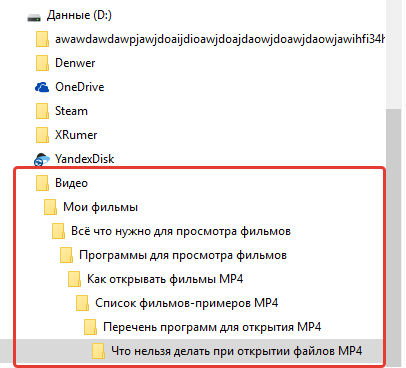
Как видим, на диске «D» (Данные) есть исходная папка видео, в ней папка «Фильмы», в ней «Всё что нужно для просмотра фильмов» и далее таким же образом папка в папке. При этом многие папки имеют длинные названия названия — больше 10-15 символов, что в сумме даст объём символов во всех названиях больше 260. И если в конце такой «матрёшки» будет лежать файлик, то может получиться так, что работать с ним вы не сможете… Иногда сама система не даёт создать в конечном итоге папку или файл превышающий допустимое количество символов, но иногда почему-то такое происходит.
В начале для новичков поясню, что такое путь к файлу и папке. Путь – это так называемый адрес в компьютере, по которому располагается файл или папка. Например, файл под названием «Мой файл.txt» лежит на локальном диске D: в папке «Документы». Тогда путь к этому файлу будет выглядеть так:
Или, например, вот так будет выглядеть путь из примера выше, где я показал сложную структуру папок.
D:ВидеоМои фильмыВсё что нужно для просмотра фильмовПрограммы для просмотра фильмовКак открывать фильмы MP4Список фильмов-примеров MP4Перечень программ для открытия MP4Что нельзя делать при открытии файлов MP4
Как видно, количество символов в пути выше велико и не исключено то, что в конце будет лежать файл или папка с длинным названием, который вы не сможете удалить.
При попытке удалить файл с длинным названием пути к нему, вы получите окно с ошибкой такого рода:
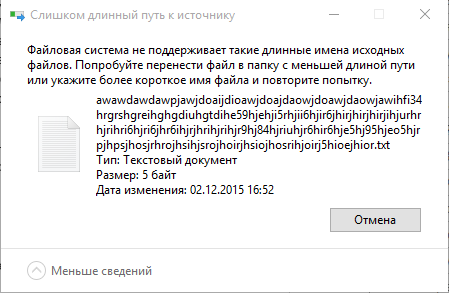
Я попробовал искусственно воссоздать проблему и вот что у меня получилось.
На диске «D» создал папку коротким именем «1» и в неё поместил файл с очень длинным названием. Вот пример:

Теперь я ту папку «1» переименовываю тоже в какое-то очень длинное название, например:

Что интересно, Windows свободно даёт переименовать папку вот в такое длинное название, несмотря на то, что количество символов в названии этой папки + названии файла уже превышает 260! Ну и после такого вот переименования папки в длинное название, я уже не могу удалить файл, расположенный в ней и получаю ошибку, показанную выше на изображении.
Или вот ещё пример… Я обслуживаю сайт Московского приборостроительного техникума, в котором ранее работал на полную ставку и иногда для тестирования каких-то новых «плюшек» для сайта использую копию сайта на своём компьютере. А то вдруг я что-то нехорошее установлю и сайт на хостинге умрёт? 🙂 А так я у себя на компьютере проверяю и если всё в порядке, то уже настраиваю на реальном сайте, расположенном на хостинге. Так вот, один раз я перенёс себе с хостинга весь сайт чтобы протестировать одну вещь и после того как закончил работать, решил удалить с компьютера папку с сайтом. Ведь весит она порядке 6 Гб. Сайт удалился весь, кроме ряда папок. Я начал смотреть и увидел, что не удалились те папки, которые содержали в себе файл с длиннющим названием в виде иероглифов:

Попытался ещё раз удалить этот файл с длинным названием и увидел туже ошибку, о которой выше упоминал. Попробовал переименовать, тоже не получается. Ну и пришлось думать над тем, как проблему решить.
Как решить проблему удаления папки / файла с длинным названием пути!
Я пробовал 2 способа как можно удалить папку / файл с длинным названием в пути к ним. Оба они технически не сложные (особенное 1-й), поэтому, думаю, сможет справиться новичок если выполнит всё точно также как я показываю:
Переименовать несколько папок в пути к файлу в более короткое название. Это самое простейшее решение, которое уже должно многим помочь! Предположим у вас в папке с очень длинным названием лежит файл, который вы не можете удалить, открыть, скопировать, да и вообще работать с ним не можете.
Тогда попробуйте просто переименовать папку, в которой лежит файл с длинным названием, например, в «1». Вернусь к одному из примеров выше. Вот имеется папка с длинным названием:

Переименовываю через стандартный проводник Windows название той папки в «1» и вот как теперь выглядит путь к файлу:
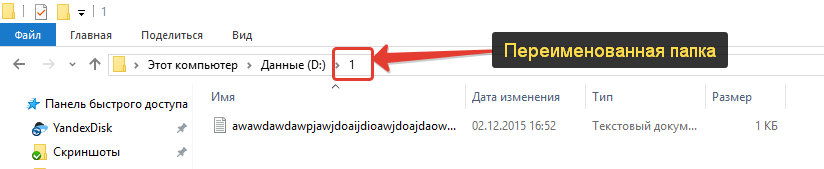
Теперь, с файлом можно спокойно работать, система даст его открыть, переименовать и удалить.
Если же у вас длинное дерево папок, т.е. как матрёшка, в одной папке другая, в ней ещё, потом ещё, то переименовывать начинайте с самой первой папки из этой матрёшки. Не с последней по списку, а с первой!
Может быть так, что папок огромное количество и переименовать какие-то из них не получится из-за той же ошибки или это займёт у вас много времени. В таком случае предлагаю второй способ.
Способ заключается в том, что вы можете взять какую-то папку, например, в середине общего дерева и подключить её в виде виртуального диска. Виртуальный диск – это то, что напоминает нам обычный локальный диск, но который просто привязывается к определённой папке, например, для быстрого взаимодействия с ней.
Допустим у вас есть примерно такой вот длинный путь:
D:ВидеоМои фильмыВсё что нужно для просмотра фильмовПрограммы для просмотра фильмовКак открывать фильмы MP4Список фильмов-примеров MP4Перечень программ для открытия MP4Что нельзя делать при открытии файлов MP4
Предположим, что в самой последней папке у нас лежит какой-то проблемный файл, с которым мы не можем работать, поскольку путь к нему, как видим, весьма приличной длинны 🙂
Мы можем взять и подключить одну из папок с длинным названием в середине пути в качестве виртуального диска. Пусть это будет папка «Программы для просмотра фильмов».
Для подключения виртуального диска нам понадобится так называемая командная строка Windows, т.е. консоль.
Открыть её можно через поиск Windows. В поиске так и наберите «Командная строка»:
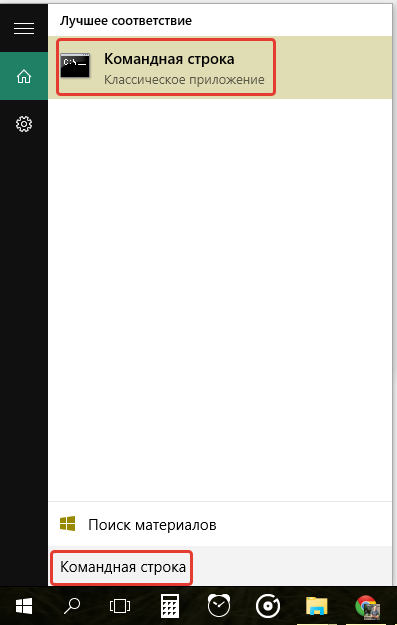
В окне командной строки нам нужно набрать команду:
subst буква_виртуального_диска «путь_к_папке»
Букву диска вы можете поставить любую, только чтобы она уже не была занята одним из локальных дисков. Например, у вас есть локальный диск C и D, а значит виртуальный диск вы уже не сможете обозвать той же буквой. Можно назвать, например, буквой «X», потому что она редко у кого используется в Windows.
В качестве пути к папке вы вставляете путь к той папке, которую хотите подключить как виртуальную. Как я уже говорил, в моём примере виртуальной папкой сделаем «Программы для просмотра фильмов», а значит путь нужно указать вот такой:
D:ВидеоМои фильмыВсё что нужно для просмотра фильмовПрограммы для просмотра фильмов
Итак, итоговая команда в моём случае будет выглядеть вот так:
subst X: «D:ВидеоМои фильмыВсё что нужно для просмотра фильмовПрограммы для просмотра фильмов»

Чтобы выполнить введённую команду, нажимаем клавишу «Enter» на клавиатуре. Виртуальный диск будет создан.
Теперь перейдём в проводник Windows, зайдём в раздел «Этот компьютер» (или «Компьютер») и видим там созданный виртуальный диск:
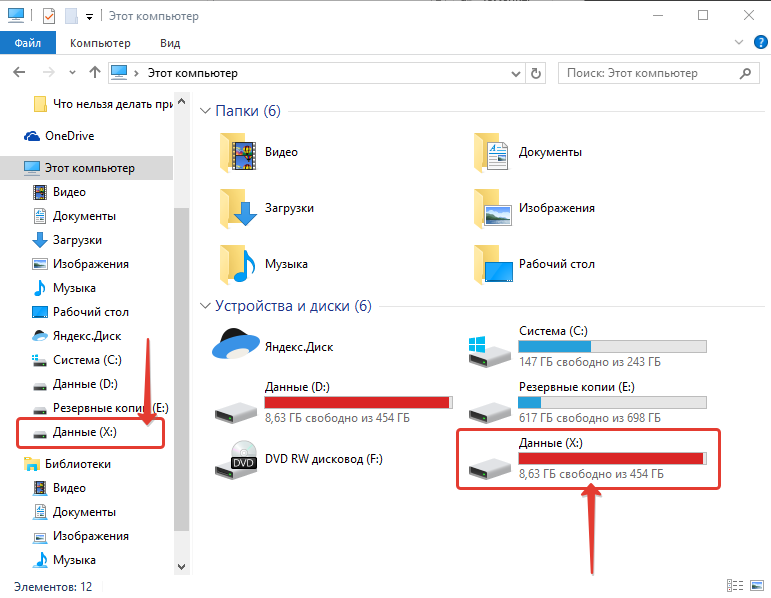
Отличить его можете по букве. Я присваивал букву «X» виртуальному диску. Теперь если открыть этот виртуальный диск, то мы сразу окажемся в папке «Программы для просмотра фильмов». Т.е. мы взяли и срезали нафиг половину пути к конечной папке.
Ранее путь к конечной папке выглядел так:
D:ВидеоМои фильмыВсё что нужно для просмотра фильмовПрограммы для просмотра фильмовКак открывать фильмы MP4Список фильмов-примеров MP4Перечень программ для открытия MP4Что нельзя делать при открытии файлов MP4
После подключения виртуального диска к папке «Программы для просмотра фильмов» путь к конечной папке выглядит так:
X:Как открывать фильмы MP4Список фильмов-примеров MP4Перечень программ для открытия MP4Что нельзя делать при открытии файлов MP4
Чувствуете разницу? Путь сокращён в два раза, поскольку буква диска сразу же направляет нас к папке в средине пути 🙂 А поскольку путь сильно сокращён, наверняка теперь вы сняли ограничение по символам в названиях файлов и папок и сможете удалить файл или папку с длинным названием!
После того как проблему с файлом вы решите, виртуальный диск можно снова удалить, чтобы не мозолил глаза в проводнике.
Для этого снова откройте командную строку Windows и введите команду:
Subst буква_виртуального_диска /d
В моём случае буква диска «X», поэтому команда будет выглядеть вот так:
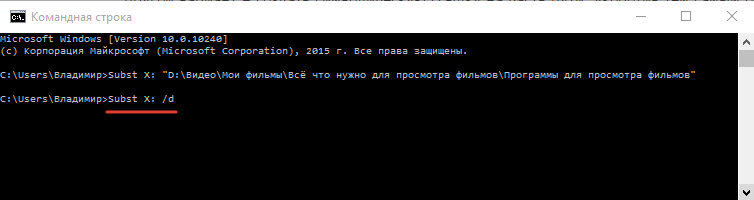
Когда я думал над вариантами решения проблемы, как удалить папку или файл с длинным названием, в интернете находил ещё такой вот вариант: удалить проблемный файл через программу «Total Commander». Попробовал, нифига не получилось, поэтому и советовать такой способ не стал :)) Да и способ, даже если он у кого-то бы и заработал, честно говоря не прикольный, потому что приходится ставить дополнительную программу на свой компьютер ради удаления одного лишь файла или папки с длинным названием…
Я думаю, при возникновении подобной проблемы, которая у меня возникала ни один раз, вам обязательно поможет один из вышеописанных способов.
На этом всё! До скорых встреч в следующих статьях 😉
Есть файл в архиве
Нужно заменить в нем одну строчку, но windows не дает его открыть, ругаясь на длину файла.
Переименовывать файл пробывал, назад потом не получается.
- Вопрос задан более года назад
- 552 просмотра
Варианты:
1. Переместить архив и temp архиватора в папку с названием покороче. В крайнем случае в корень диска.
2. Использовать другой архиватор (пробовать разные, или собрать 7zip с параметром DWIN_LONG_PATH, например)
3. Использовать другую ОС
Возможно вас порадуют также другие игрушки:
zip-бомбы, рекурсивные архивы и RarJpeg.
Диагностическими в WinRAR называются сообщения, призванные помочь пользователю решить ошибку. Они, как и сказано в названии, служат для выяснения причины проблем. Это значит, что окно с таким сообщением помогает точно установить источник появившейся неполадки. В нём может содержаться важная служебная информация. При появлении в WinRAR: Diagnostic Messages — как исправить эти неполадки? Поговорим более подробно.
При неполадках в работе WinRAR возможно появление окон диагностики.
Причины появления окон диагностики
Диагностические сообщения говорят о самых разных нюансах. Среди них можно выделить:
- Проблемы с контейнером (запакованной папкой).
- Неполадки и сбои в работе приложения.
- Сбои в работе компьютера.
- Предупреждения и предостережения для пользователя.
Типичным текстом, который получает пользователь, если «RAR» неисправен, является «Diagnostic Messeges: The archive is corrupt». Он говорит, что данные повреждены и дальнейшая работа с ними невозможна.
Видим в WinRAR диагностические сообщения — что делать? Прежде всего, попробуйте перекачать архив, если получили его из интернета. Если он по-прежнему не будет открываться — значит, такой архив был запакован неправильно. Постарайтесь найти другой источник данных или использовать другой архиватор для работы с ним. Хорошей альтернативой может послужить 7-Zip.
В WinRAR диагностическая ошибка говорит о наличии ситуации, которую нужно исправить.
ВНИМАНИЕ. В приложениях для архивации встречается кнопка «Починить», которая позволяет восстановить повреждённые данные. Искать её следует на панели инструментов.
Если выводится такой текст, как Cannot execute, суть может быть в следующем:
- Неправильно работает либо не обнаружен extract.exe.
- Нельзя запустить приложение по адресу программы.
- Проблема со стартом служебных функций ПО.
Если вы уверены, что контейнер не «битый», попробуйте переустановить само приложение. Убедитесь, что оно инсталлировано на системный диск и у вашего пользователя есть права на доступ к приложению. Пользоваться WinRAR’ом нужно, только если файл перед вами действительно архив. Если есть сомнения — попробуйте поменять его расширение.
Важно помнить, что процесс сжатия может изначально быть настроен неправильно. В WinRAR появляются Diagnostic Messages, как исправить это? Если у вас есть исходники сжатых документов, перепакуйте их с помощью другого приложения. Не используйте самое мощное сжатие, если в этом нет потребности.
Что делать с проблемным архивом?
Если повреждён контейнер с ценной информацией, можно воспользоваться утилитой Remo Repair RAR. Это верный способ того, как исправить ошибку WinRAR «Диагностические сообщения», если архив наверняка повреждён.
- Запустите приложение. На начальном окне вы увидите инструмент Browse. Откройте с его помощью архив с данными.
- Запустите восстановление, нажав кнопку Repair, или «Починить».
- После этого вы сможете открыть просмотр восстановленного документа.
- Сохраните восстановленный контейнер в новой директории.
Такой метод может не работать, если архив имеет неполадки в содержимом. Но он способен спасти данные в ряде других случаев. Если вы всё сделали правильно, то тексты диагностики должны больше не попадаться вам на глаза.
Выводы
Мы рассмотрели, что делать, если возникает диагностическое сообщение в WinRAR, и как исправить эту ошибку. Список возможных неполадок очень велик, его с трудом можно охватить даже в полном руководстве. В большинстве случаев для решения требуется переустановить программу либо перепаковать архив.
У вас не получилось что-либо сделать или есть другие вопросы? Обращайтесь в комментарии и пишите своё мнение о прочитанном!






 Пользовательский интерфейс 7ZIP
Пользовательский интерфейс 7ZIP